Что такое PayPal и как им пользоваться в России? Как зарегистрироваться в системе и как узнать свой номер счет в PayPal? Как пополнить PayPal и как вывести оттуда деньги? Как перевести деньги другому человеку? Как оплачивать через PayPal и в каких магазинах это можно сделать? Ответим на все эти вопросы в нашем материале.
PayPal («Пэйпал») – электронная международная платежная система, позволяющая совершать денежные переводы и онлайн-платежи в Интернете, преимущественно за пределами РФ. Создана в декабре 1998 года и принадлежит компании Confinity, основанной Питером Тилем и Максом Левчини, в Америке, в Сан-Франциско. Была предназначена для обслуживания электронных аукционов (например, Ebay). К апрелю 1999 года более 1 млн аукционов предлагали оплату через PayPal.
В этой статье расскажем как зарегистрироваться, настроить и пользоваться кошельком Paypal, как пополнить или вывести деньги на Сбербанк или любой другой банк, как перевести деньги другому человеку, как оплачивать покупки.
Также я расскажу о подводных камнях, ограничениях, комиссиях и других неприятных моментах. Вместе мы проанализируем отзывы других пользователей в интернете и поймем, что в них правда, а что – выдумки, вызванные поверхностным изучением системы.
Разработчики стремились создать такую систему, которая бы позволяла безопасно отправлять платежи через сеть. В то время, на фоне конкурентов, их сервис выделялся среди других за счет небольшого процента с транзакций и высокой защиты данных. Вскоре PayPal стал частью Ebay (но в 2015 году отделилась в пользу собственной самостоятельности).
До России PayPal добрался в октябре 2011 года – на этом этапе появилась возможность приема платежей. Вывод средств с системы на счета российских банков стал доступен только в 2013 году. Столь поздним дебютом и обусловлена ее низкая популярность на российском рынке, потому что на тот момент местные авторитеты Яндекс.Деньги и WebMoney уже плотно застолбили свои места.
Система работает следующим образом:
Аккаунт в системе содержит баланс PayPal, а также к аккаунту привязаны банковские карта и счет. Баланс и карта необходимы для оплаты товаров в интернет-магазинах и для денежных переводов людям, а счет – для вывода средств из системы.
Это интересно: На интернет-сленге систему также называют «Палками» или «ПалПалычем» .
До России добрались не все функции. Например, взять кредит внутри PayPal на покупки и воспользоваться картой PayPal Plus можно только в зарубежных странах.
Однако и без эти функций Пэйпал привлекателен, и вот почему:
- Это международная платежная система – она позволяет производить денежные операции между Россией и другими странами (есть встроенный конвертер валют, работает с 23-мя национальными валютами);
- Она позволяет обезопасить данные банковских карт. Для совершения покупок в интернет-магазинах не нужно вводить их напрямую – достаточно ввести логин и пароль от системы, и платеж будет произведен через нее.
- Система гарантирует, что товар будет доставлен. Потому что только после подтверждения получения товара пользователем деньги перейдут на счет продавца. Если же товар не доставлен (или придет в ненадлежащем виде), можно обратиться в тех. поддержку PayPal, и та либо позаботиться о том, чтобы деньги поступили со второй стороны, либо сама компенсирует понесенные пользователем затраты. Ни одна из российских платежных систем не предлагает ничего подобного.
- На многих зарубежных интернет-магазинах, а также некоторых сайтах для заработка в интернете система является единственным способом оплаты и вывода денег.
При этом система не лишена подводных камней и подробнее о них, а также о вышеперечисленных преимуществах, я подробно расскажу далее.
Перед началом регистрации приведу несколько интересных фактов о PayPal, часть которых собраны с платформы Statista:
- 325 млн. активных аккаунтов на начало 2020 года;
- В 2020 году сервису исполнилось 22 года;
- Среди основателей компании числится Илон Маск;
- В конце 2019 года доход компании составил $17.7 миллиардов;
- Всего на конец 2019 года совершено 12.4 миллиарда платежных операций.
Далее я покажу как зарегистрировать PayPal-кошелек, а также покажу как им пользоваться.
Регистрация в PayPal
Для регистрации понадобится следующее:
- Электронная почта – для подтверждения аккаунта и получения уведомлений (об операциях, новостях проекта и так далее). Если у вас нет email – ее легко завести, об этом я в подробностях рассказываю и показываю в статье Как создать электронную почту на Mail.ru, Яндексе и Gmail;
- Номер мобильного телефона – для подтверждения аккаунта;
- Личные данные пользователя (серия и номер паспорта, ИНН или СНИЛС, адрес проживания). Этот пункт меня смутил при регистрации, но эти сведения необходимы для полноценного пользования системой. Внутри PayPal деньги можно выводить на банковский счет. И чтобы сделать это, реквизиты пользователя ПэйПал и счета должны совпадать. Кстати, в Яндекс Кошельке и WebMoney, для снятия ограничений (на сумму вывода, перевод, комиссии) нужно тоже подтверждать личность этими данными. Поэтому ничего страшного в этом нет – сведения будут надежно защищены. Важно, чтобы вы указали их верно, как в паспорте. Изменить эти данные можно, но в качестве подтверждения потребуются сканы документов.
Для начала регистрации на главной странице PayPal нажимаем «Открыть счет» в правом верхнем углу или «Зарегистрироваться» чуть ниже:
Предлагается два вида кошельков:
- Личный подойдет для частных лиц, чтобы оплачивать покупки, а также отправлять и получать переводы от других людей, например, переводить деньги родственникам на их кошелек PayPal.
- Корпоративный предназначен для продавцов, которые планируют принимать платежи через PayPal (например, для ведения интернет-магазина).
В этой статье мы будем работать с личным счетом.
Для его регистрации потребуется логин, пароль, номер телефона, адрес электронной почты и пройти проверку от роботов. Тому, как придумать эти данные, мы посвятили целую статью: Что такое логин и пароль, как их создать и где лучше хранить.
Примечание: пароль для PayPal должен содержать более 8 символов и включать буквы верхнего и нижнего регистра, цифры и специальные символы (@, $, % и так далее).
Далее подтверждаем номер телефона кодом из 6 цифр, который придет в виде смски:
Вставляем код на сайте:
Затем заполняем личные данные:
По завершению жмем на кнопку «Подтвердить и открыть счет» в нижней части экрана, предварительно поставив галочку в подтверждении, что вы прочитали и согласны с Правилами сервиса:
Регистрация завершена! Далее система предложит привязать банковские карту и счет, но чтобы не запутаться, сделаем это позже, а пока посетим домашнюю страницу только что созданного аккаунта:
Здесь вы увидите остаток на счете, последние операции и другую информацию. Также система предложит продолжить настройки учетной записи (подтвердить адрес и привязать карту и счет) – этим мы и займемся.
Подтверждение адреса электронной почты
После регистрации на электронный ящик придет письмо от service@paypal.com. Там будет кнопка «Подтвердить мой электронный адрес». Жмем на нее:
Вводим пароль от аккаунта для подтверждения:
Готово! О том, что счет успешно зарегистрирован и активирован, вы узнаете на домашней странице PayPal:
Если же письмо на почту не пришло – запросить его можно с той же страницы:
[irp posts=”8463″ name=”Заработок на опросах в интернете: ТОП-18 проверенных сайтов без вложений с выводом реальных денег”]
Привязка и подтверждение банковской карты
Привязка банковской карты к PayPal необходима для совершения безопасных платежей в интернете через карту. То есть, при оплате чего-либо не понадобится вводить данные с карты (ее номер, срок действия, CVV-код) – достаточно указать кошелек PayPal в качестве способа оплаты.
Полная привязка банковской карты к PayPal осуществляется в 2 этапа:
- Ее добавление в PayPal (ввод данных);
- Подтверждение привязки.
Для добавления жмем на большую синюю кнопку на домашней странице:
Заполняем данные о карте – номер банковской карты, тип, срок действия и код безопасности. После ввода номера карты (вводить нужно без пробелов) ее тип определяется автоматически (MasterCard, Visa и так далее). МИР не поддерживается.
Если не знаете, где их взять, держите краткую инструкцию:
После добавления PayPal уведомит об успехе операции, а с карты спишется 1 рубль в качестве проверки, что все данные указаны верно. Рубль потом вернется:
Карта добавлена. Таким же образом можно добавить несколько карт и потом переключаться между ними. Это полезно тогда, когда на одной карте деньги кончились, но есть на другой. Можно переключиться в сервисе и затем осуществить покупку с нужной карты.
Любую добавленную карту необходимо подтвердить. Это повысит уровень безопасности пользователя, подтвердит его личность, ограничит риск использования украденных карт и поддельных документов (подтверждение происходит путем получения кода из выписки, к которой имеет доступ только владелец) и снимет ограничения на вывод и перевод.
Подтвердить карту можно в разделе «Счет»:
Внимание: Для подтверждения нужно отправить запрос, после которого PayPal снимет 60 рублей (~$2). Они вернутся на счет в течении 30 дней после подтверждения – это необходимая мера проверки.
В выписке по операции будет код – как на примере ниже.
Процесс получения кода для привязки банковской карты
После получения кода возвращаемся на страницу «Счет» и в окне с картой жмем на «Введите код для подтверждения карты»:
Указываем код, нажимаем «Подтвердить»:
Об успешности операции уведомит PayPal:
60 рублей, потраченные на подтверждение, вернулись через день:
Данные карты можно в дальнейшем обновить, например, если вы потеряли карту и перевыпустили ее. Или удалить на той же странице «Счет»:
Привязка и подтверждение банковского счета
Для того, чтобы выводить средства из системы PayPal, необходимо привязать банковский счет. С 2013 года вывод доступен на счета российских банков без комиссий.
Привязка банковского счета осуществляется по аналогичному принципу – сначала указываем данные, а потом подтверждаем их.
Для ввода данных на домашней странице PayPal жмем «Привязать банковский счет»:
Нужно заполнить 2 поля – это БИК банка и Номер счета.
Узнать их можно у своего банка – например, у меня карта Сбербанка, и я позвонил в тех. поддержку и запросил эту информацию. Пришла она мне по смске.
Также реквизиты счета можно посмотреть в банковском приложении.
Для подтверждения счета нужно будет зайти в свое банковские приложение или личный кабинет и найти в истории операций два поступления от PayPal. Это будут небольшие суммы, например, 0,01 и 0,02 рубля – они и будут кодами для подтверждения (001, 002).
И хотя в инструкции говорится о том, что подтверждающие суммы будут идти 3-5 рабочих дней. На практике это произошло менее, чем за час. В Сбербанке эти запросы выглядят так:
Мне пришло 0,09 руб. и 0,07 руб. Затем возвращаемся на страницу с банковским счетом в PayPal и жмем «Подтвердить банковский счет»:
Заполняем два поля:
Готово! Банковский счет подтвержден:
Банковская карта и счет прикреплены, это значит, что наш готов к работе. Можно ли было их вообще не привязывать? Да, можно. Вы можете получать переводы от других лиц по номеру email. В отличие от других денежных систем, типа Яндекс.Кошелька или Webmoney, здесь нет номера кошелька. Идентификатором является email, на который вы регистрировались в PayPal. Деньги, поступившие вам на PayPal от других людей вы можете переводить другим людям, а также оплачивать покупки в интернет-магазинах с имеющегося баланса.
Например, вы заработали деньги на интернет-опросах, вывели деньги на PayPal и потом оплатили этими деньгами какую-то покупку на Amazon или Ebay. Привязка банковских карт здесь не нужна. Но если вы захотите вывести заработанное и обналичить, то тогда потребуется привязка банковского счета. А если на покупку заработанных денег будет не хватать, то потребуется привязка банковской карты, чтобы списать с нее недостающую сумму. Допустим, ранее вам перевели вознаграждение 3000 руб. А нужный вам товар стоит 4000 руб. Тогда при оплате пейпалом, 3000 будет списано с основного счета, а недостающая тысяча с привязанной банковской карты.
[irp posts=”21428″ name=”Что такое кэшбэк простыми словами и как это работает + самые выгодные схемы использования”]
Краткий обзор интерфейса
Интерфейс в PayPal интуитивно понятен и некоторые разделы я уже частично показал выше.
После входа в аккаунт мы попадаем на главную страницу, которую еще называется домашней. Здесь отображена краткая информация о состоянии счета, подключенных банковских картах и счетах, о последних операциях, а также присутствуют кнопки для отправки и перевода средств:
Сверху мы видим панель быстрого доступа к различным разделам. Попасть на домашнюю страницу можно, нажав на Обзор или иконку PP в левом верхнем углу. Рассмотрим другие разделы этой панели.
Заглянем в История – здесь можно узнать информацию о последних операциях со счетом PayPal (пополнения, покупки, переводы). После регистрации, естественно, здесь пусто:
А так будет выглядеть история, когда там накопятся какие-то операции:
В Денежные переводы можно отправить и запросить средства, а также проверить свои контакты. Подробнее об этих операциях мы поговорим ниже.
В Контакты в этой вкладке отображаются все те люди, у которых вы запрашивали средства, или которым отправляли.
В Больше есть три вкладки: 1) Отправьте подарок, 2) Отправьте счет на оплату и 3) Создайте страницу PayPal.Me.
- Отправьте подарок – это тот же перевод средств, но вместе с фирменной открыткой от PayPal;
- Отправьте счет на оплату – функция для отправки счетов клиентам (актуальна для продавцов и тех, кто для ведения бизнеса использует PayPal). Она позволяет физлицам выставлять счета на оплату другим физлицам – для этого у покупателя тоже должен быть кошелек PayPal;
- Создайте страницу PayPal.Me – персональная страница, на которой можно разместить собственное фото или логотип компании, и тогда покупатели, переводящие вам деньги, точно идентифицируют вас. Например:
Двигаемся дальше. Вкладку Счет мы уже изучили – здесь можно проверить подключенные карты и счета, а также баланс на счету PayPal в различных валютах.
Вкладка Предложения возвращает нас на домашнюю страницу (скорее всего это функция для других стран. Подозреваю, что там должны быть какие-то акции и интересные предложения от сервиса или его партнеров).
Вкладка Справка позволяет получить ответы на интересующие вопросы. На часто-задаваемые собрана вся нужная информация, а если у вас частный случай, то можно обратиться в техническую поддержку.
Теперь рассмотрим кнопки, расположенные в нижней части страницы (отображаются в любом разделе).
Раздел Справка мы уже рассмотрели выше (он точно такой же).
В разделе Связаться с нами можно найти решение различных проблем (восстановление пароля, споры в отношении платежа и так далее), а также связаться с технической поддержкой (по электронной почте или телефону).
В разделе Безопасность подробно описаны вопросы, касающиеся мошенничества, спорных ситуаций и случаи, когда товар от продавца не дошел или пришел в ненадлежащем виде. Представлены программы защиты покупателей и продавцов.
В разделах Конфиденциальность и Юридические соглашения об использовании описаны различные документы, которые регламентируют деятельность PayPal, и с которыми пользователь знакомится при регистрации.
Осталось рассмотреть пару немаловажных кнопок, расположенных в правой верхней части экрана.
Первая – это колокольчик, который отвечает за различные уведомления.
Вторая – это шестеренка. При нажатии мы переместимся в настройки аккаунта, на которых остановимся подробнее.
Настройки аккаунта
Рассмотрим разделы, которые есть в настройках аккаунта ПейПал и их предназначение.
В разделе Счет пользователь увидит 5 блоков:
- Профиль (можно сменить имя, управлять страницей PayPal.me, установить фото профиля);
- Параметры счета (язык, часовой пояс, данные паспорта). Здесь же можно изменить личный счет на корпоративный и закрыть его;
- Адрес (можно добавить новый);
- Электронный адрес (можно добавить новый, или обновить старый);
- Телефон (можно изменить).
В Безопасность можно существенно улучшить безопасность своего аккаунта, придумав новый пароль, добавив двухэтапную проверку, отключить функцию OneTouch для автоматической авторизации при оформлении заказа и так далее.
Я оставил все как есть, так как кошельком пользуюсь не часто.
В Платежи можно настроить автоматические платежи и источник средств при онлайн-покупках.
- Автоматические платежи позволяют оплачивать ежемесячные подписки (например, на музыкальный сервис Spotify, стриминговый сервис сериалов и фильмов Netflix). В РФ эти сервисы не так популярны, обычно, пользователи настраивают автоматические платежи через банковские карты (оплата интернета, коммунальных платежей, штрафов ГИБДД и т.д.).
- В Предпочтительный источник средств можно выбрать, откуда списывать средства при совершении онлайн-покупок (с основного счета PayPal, банковской карты или счета).
Я указал карту Mastercard, так как внешних поступлений на счет PayPal у меня не много. И если я совершаю покупку на Ebay или Amazon, то чаще всего деньги списываются именно с банковской карты. К тому же, я привязал такую карту, в которой у меня есть как рублевый счет, так и долларовый. Если нужно что-то купить за границей, то в настройках карты выставляю долларовый счет как основной, после чего совершаю покупку, а потом снова перевожу карту на рублевый счет.
В Уведомлениях можно указать, о чем PayPal будет уведомлять вас и где (телефон или электронная почта). Также можно выбрать из нескольких номеров и адресов.
В Инструментах для продавца можно настроить кнопки, оплату через сайт (раздел для тех, кто ведет бизнес с использованием PayPal).
Как пополнить счет PayPal
Особенностью кошелька PayPal является то, что после привязки карты вы можете использовать его для денежных операций, игнорируя пополнение внутреннего счета. То есть, деньги при оплате чего-либо снимаются сразу с карты (как это происходит на практике – узнаете ниже).
Но если вам нужно совершить транзакцию (перевод или оплату) не используя банковскую карту, то предварительно нужно пополнить внутренний счет PayPal. Это можно сделать двумя способами:
- С помощью интернет-обменников;
- В салонах Евросеть и Связной;
Рассмотрим подробнее, как пополнить счет PayPal этими способами.
[irp posts=”14111″ name=”Заработок в интернете без вложений – 27 лучших способов 2020 года без обмана и приглашений с выводом реальных денег”]
Через онлайн-обменники
Сервисы по онлайн-обмену позволяют перекинуть деньги с другого электронного кошелька (Яндекс, WebMoney и так далее) или банковской карты на PayPal. Пользователю нужно лишь ознакомиться с курсом, оплатить сумму (некоторые сервисы ставят ограничения по минимальной сумме) и подождать, пока сервис переведет средства на PayPal.
Я чаще всего использую для этих целей обменник BestChange.ru. В левой части выбираете, откуда и куда нужно обменять деньги, а справа появится список сервисов, которые позволяют это сделать.
Попробуем перевести деньги с кошелька WebMoney (WMR) на PayPal. Выбираем валюты на сайте и видим сайт MegaChange, который поможет нам достичь цели:
После перехода на сервис снова выбираем валюты:
Указываем кошелек, с которого переводятся деньги, и адрес электронной почты, на которую зарегистрирован PayPal, а также свои данные.
Внимание: при переводе у каждой системы есть свои особенности. Например, в профиле WebMoney мне дополнительно пришлось привязать адрес, на который зарегистрирован PayPal.
Подтверждаем заявку:
Оплачиваем ее. Полный процесс я показывать не буду – для каждой системы он свой:
После пополнения необходимо подождать некоторое время (обычно это считанные минуты). Если заявка долго не исполняется – значит необходимо написать на почту технической поддержки, о чем и упоминают авторы сайта Megachange.
Спустя пару минут средства были зачислены на счет PayPal:
Обратите внимание: на комиссиях я потерял 8%. Изначальные 2000 руб. превратились в 1840 руб.
В салонах Евросеть и Связной (через терминал)
Есть два способа: с помощью кассира или через терминал в салоне. Лично я выбрал второй вариант, так как при первом продавцу нужно самостоятельно вводить ваши данные и распечатать чек, который потребуется подписать. К тому же, в салоне может быть очередь, и не исключено, что кассир может ошибиться в данных.
В терминале я выбрал раздел «Электронные деньги» – «Кошелек PayPal». Далее ввел адрес почты, на которую он зарегистрирован:
Осталось только внести деньги (данный терминал принимал от 10 до 15000 рублей, без комиссии):
И все! Деньги поступили на счет уже через пару минут без каких-либо комиссий.
Как оплатить покупку с помощью PayPal
Переходим к самому главному – как совершать покупки с помощью PayPal. Сделать это можно двумя способами:
- Со счета PayPal;
- С банковской карты;
Один из плюсов PayPal – покупки можно совершать без каких-либо внутренних комиссий кошелька (которые, например, есть у WebMoney).
Прежде, чем приступить к изучению этих способов, я рекомендую установить способ оплаты как «предпочтительный» (то есть, он будет использован как автоматический при оплате). Сделать это можно в разделе Счет:
Приступим!
Со счета PayPal
В качестве примера рассмотрим покупку книги на сайте Литрес. Для начала убеждаюсь, что среди способов оплаты есть PayPal – здесь это можно увидеть прямо на странице с товаром (на других сайтах эта информация может быть вынесена на отдельную страницу):
Выбираем PayPal при оплате:
Так как я уже авторизован в PayPal в своем браузере, повторно мне это делать не нужно (в противном случае потребуется ввести логин и пароль от PayPal). У меня сразу появляется новое окно с выбором способа оплаты. Остается нажать кнопку «Продолжить»:
Готово! Товар успешно оплачен:
Если вернемся на страницу PayPal, то увидим, что операция зафиксирована в истории:
[irp posts=”8639″ name=”Как заработать на кредитных и дебетовых банковских картах”]
С банковской карты
В качестве следующего примера возьмем интернет-магазин eBay и проверим, как осуществляется оплата товаров в зарубежной валюте.
Товар стоит $1.29 (канадский доллар, CAD), а сайт показывает, что это примерно 66 руб (что и соответствует актуальному курсу).
Перейдем к покупке. После заполнения всех данных выбираем PayPal в качестве оплаты.
Авторизуемся:
После вы увидите, что на странице оплаты появился способ оплаты (банковская карта) и курс обмена валют.
По внутреннему курсу 1 рубль = 0.0183 CAD, но на момент написания статьи мировой курс 1 рубль = 0.0194 CAD. Получается, покупать через eBay еще и выгодно? Не тут то было.
Если нажать на кнопку «Изменить» на картинке выше, то вы увидите способы оплаты, а также сумму, которую нужно заплатить. Если все ок – подтверждаем оплату.
Получается, что вместо 66 рублей мы платим 70. Как бы странно это не звучало, но сайт показывает курс меньше мирового, но по стоимости выходит выше.
Все дело во внутренней комиссии PayPal, ведь обмен (т.е. конвертация валют) происходит именно в этом сервисе, а не в eBay. Ранее можно было выбрать, по какому курсу совершать обмен (по PayPal или банковскому), в настройках аккаунта, на момент написания статьи эта функция убрана. Конвертировать валюту можно только при покупке.
Вернемся к теме раздела. После подтверждения заказ будет оформлен:
А в личном кабинете PayPal вы увидите эту операцию:
Но со счета ничего не спишется, ведь мы платили с банковской карты. Если заглянуть в ее выписку, то эта операция также будет зафиксирована:
Чтобы сэкономить на комиссиях по валютной конвертации, рекомендую привязывать банковскую карту, где у вас настроены несколько счетов, в том числе и в долларах. Также поделюсь таким лайфхаком: в разных банках разные курсы на конвертацию валют, поэтому если часто покупаете за рубежом, то сравните курсы в разных банках и выберите наиболее привлекательный. Конкретный банк рекомендовать не буду, так как сейчас на рынке банковских услуг ситуация неспокойная из-за коронавируса, тарифы и курсы часто меняются.
Как перевести одну валюту в другую
На момент написания статьи конвертация валюты производится непосредственно в момент оплаты покупаемого товара по внутреннему курсу PayPal. До 2020 года можно было выбрать в интерфейсе пользователя, по какому курсу производить обмен, но эта опция была убрана.
Пользователь в своем аккаунте может указать основную валюту и она также будет автоматически конвертирована по курсу PayPal. Работает это только для внутреннего баланса. Заходим во вкладку «Счет» и на странице способа видим, что в качестве «Основной» валюты установлены рубли:
По умолчанию присутствует 2 валюты – рубли и доллары, но можно добавить и другие, нажав на кнопку «Добавить валюту»:
Чтобы сделать, например, доллары основной валютой, нужно нажать на 3 точки рядом с ней и выбрать «Сделать основной». Таким же образом можно удалить ее.
После конвертации средства на прежней основной валюте будут автоматически пересчитаны в новую:
Разберемся, что с курсом. По PayPal получилось, что 2290 руб = $31.42. Если же взять мировой курс на момент написания статьи, получим следующее:
То есть, я теряю $1.35 (~90 рублей). К сожалению, как-то настроить вариант конвертации не получится, т.к. эта функция была убрана.
Если вы желаете сделать рубль снова основной валютой, повторите эту инструкцию, и в результате сумма на счету будет такой же, как до обмена:
Как перевести деньги с PayPal
В этом разделе разберемся, как отправить средства, запросить их и перевести с PayPal на другие платежные системы.
Внимание: с 31 июля 2020 года PayPal отключает переводы внутри России (можно осуществлять переводы только зарубежным пользователям и принимать от них деньги) [источник].
Как отправить средства внутри PayPal
Отправить средства можно со счета PayPal или банковской карты. Для отправки требуется указать имя, никнейм, адрес электронной почты или номер мобильного телефона адресата. Перевод может быть личный или для оплаты товара в магазине.
Сделать это просто, но перед рассмотрением операции на практике важно упомянуть о комиссиях:
- Для личных переводов внутри страны при использовании счета PayPal комиссия отсутствует;
- При использовании банковской карты взимается 3.4% от общей суммы + 10 рублей;
- При переводе за границу взимается комиссия от 0,4% до 1.5% в зависимости от страны назначения.
При переводе на счет магазина для оплаты товара также дополнительно могут взиматься средства, но согласно правилам, установленным продавцом.
Для совершения этой операции переходим в раздел «Денежные переводы»–«Отправить»:
В поле ниже указываем данные адресата. У меня уже есть контакт одного человека – он появился после того, как я пополнил кошелек PayPal с WebMoney (то есть, перевод поступил от частного лица). Контакты появляются автоматически при переводах и запросах, и в дальнейшем их можно выбрать для аналогичных операций.
Я укажу электронный адрес получателя:
Далее необходимо указать сумму отправления и валюту.
Отмечу, что можно сразу перевести, например, рубли в доллары, без конвертации (она будет произведена автоматически):
Если же желаете перевести рубли – выбираем соответствующую валюту у адресата (но нужно также ввести сумму, иначе она станет 0.27 руб вместо 20 руб):
Дополнительно можно добавить примечание и прикрепить открытку с дизайном от ПэйПал, нажав на иконку «подарок». Если все готово – жмем «Продолжить»:
Выбираем «Отправить средства друзьям и родным» (т.е. личные переводы):
Далее видим 2 способа перевода – через счет PayPal или с карты. Указаны комиссии, о которых я говорил в начале раздела. Выбираем нужный способ и жмем «Далее»:
Остается подтвердить операцию (здесь можно также изменить сумму, написать примечание):
Готово! Деньги успешно переведены.
На домашней странице эта операция зафиксирована в истории:
Комментарий Романа Кожина
Как и где можно использовать эту функцию, особенно в условиях, когда переводы по России закрыты? Я, например, использовал эту функцию для перевода денежных средств китайским поставщикам. Несколько лет назад у меня был интернет-магазин и я закупал товары для него из Китая и Тайваня. Кому-то я переводил официально на счет, используя для этого банковский счет (не PayPal).
Но были и такие поставщики, которые указывали либо банковскую карту, либо счет PayPal. Из двух этих вариантов выгодно выбирать PayPal, так как это дополнительная страховка от риска. Если перевести деньги на обычную карту, то поставщик может пропасть. В случае с PayPal он пропасть не сможет, так как получит свои деньги только тогда, когда я отправлю подтверждение, что товар мною получен. Деньги в это время будут заморожены на счете PayPal. Такой перевод может выйти несколько дороже, так как за подобную страховку PayPal берет комиссию с получателя, то есть, китайского поставщика. А он, в свою очередь, включает ее в конечную стоимость заказа.
Как запросить средства
Для запроса средств, как и при переводе, нужно знать знать имя, никнейм, электронную почту или телефон пользователя, у которого вы собираетесь попросить денег.
Чтобы сделать это, заходим в раздел «Денежные переводы»–«Запросить» и вводим данные:
Указываем сумму и валюту. Запрос средств можно отправить одновременно 20-и людям. Дополнительно можно оставить комментарий.
Присутствует возможность разделить общий счет. Эта функция позволяет разделить расходы. Например, вы пообедали с другом, и сами оплатили счет. Позже можно «разделить» средства и послать ему запрос на перевод.
На скриншоте выше payPal поделил условный рубль на две части. Скрытый email моего приятеля.
Это все! Остается ждать, пока вторая сторона подтвердит операцию:
После принятия запроса в домашней странице появится следующее:
Со стороны плательщика это выглядит так. Он получает на почту запрос о переводе:
Далее он выбирает, какова цель платежа:
И подтверждает платеж (выбирает валюту, счет оплаты, может добавить примечание).
Как отправить деньги с PayPal на другие платежные системы (Яндекс, WebMoney)
К сожалению, связать кошелек PayPal с Яндекс.Деньги, WebMoney, QIWI и другой платежной системой для быстрого обмена денег нельзя (как, например, Яндекс.Деньги и WebMoney). Даже если вы, как я, привяжите банковскую карту Яндекс.Денег, на нее все равно нельзя будет перевести средства, так как вывод с PayPal осуществляется только на банковский счет, которого нет у Яндекса.
Но способ отправки денег на другие системы есть, и он точно такой же, как и пополнение через онлайн-обменники (но в обратном порядке), поэтому за подробной инструкцией поднимитесь выше.
[irp posts=”11374″ name=”Как заработать деньги в Инстаграме – ТОП-10 способов + инструкции по анализу конкурентов, выбору ниши, список сервисов, помогающих в работе”]
Как создать страницу PayPal.me
PayPal.me – это персональная страница в Интернете, которую пользователь может создать буквально в один клик. Предназначена она для персонализированной оплаты, чтобы отправитель денег мог увидеть вашу фотографию или логотип компании и был уверен, что он передает деньги именно вам, а не кому-то другому. Также эту страницу можно использовать для анонимного сбора средств. То есть, пользователям не обязательно узнавать вашу почту для перевода – достаточно будет совершить пару кликов на этой странице.
Создается она автоматически средствами PayPal. Все, что вам нужно – это перейти в Денежные переводы – Больше и кликнуть на «Создайте страницу PayPal.me»:
Далее жмем на «Создать профиль PayPal.Me»:
По желанию можно добавить фото:
Следом выбираем название страницы, которое идет после «…me/». Например, я выбрал beningcloth. Если имя свободно, то рядом появится зеленая галочка:
На завершающем этапе смотрим. что у нас получилось, ставим галочку в знак согласия и жмем на «Подтвердить и создать»:
Готово! Дополнительно можно заглянуть в раздел «Управление профилем» и воспользоваться предложенными функциями (указать местоположение, личное сообщение и так далее).
В результате, если перейти по ссылке paypal.me/beningcloth, то вы увидите слеудющее:
Здесь можно указать любую сумму и переслать ее мне! 
Как вывести деньги со счета PayPal
Официальный способ вывода средств с PayPal всего один – на банковский счет (он должен быть привязан и подтвержден). Комиссия при выводе с основного счета не взимается (если только банк не установил ее), а средства выводятся за 3-5 рабочих дней (но в справке PayPal написано, что обычно это 1 рабочий день). При этом средства, отправленные по выходным и праздникам, могут задержаться. Минимальная сумма для вывода – 300 рублей.
Примечание: также вы можете перевести средства на другие электронные кошельки или банковские карты с помощью онлайн-обменников, перечень которых можно найти на BestChange. О том, как это сделать, я рассказал в разделах «Как пополнить счет» – «Через онлайн-обменники» и «Как перевести деньги с PayPal» – «Как перевести деньги с PayPal на другие кошельки».
Обратите внимание на то, что в правилах PayPal прописано, что администрация может остановить или отстрочить переводы в случае обнаружения какой-либо проблемы. Этот небольшой пункт стал причиной для негативных отзывов от пользователей, примеры которых мы рассмотрим ниже.
Попробуем вывести деньги. Для этого идем на домашнюю страницу или в раздел Счет и нажимаем на кнопку «Перевести средства»:
Выбираем счет (т.к. я зарегистрировал всего один, выбора у меня нет):
Указываем сумму:
Подтверждаем операцию:
Успех!
Сумма спишется со счета PayPal, а за состоянием операции можно отследить на домашней странице.
Выплату я заказал в субботу, а уже в понедельник днем деньги были успешно переведены. То есть, если не брать выходные, то на вывод денег понадобилось менее 1 рабочего дня. Средства поступили в полном объеме.
О программах защиты покупателей и продавцов
Одна из фишек PayPal – это программы защиты пользователей, которые призваны оберегать их от мошенничества в интернете и помогать в различных ситуациях. То есть, если вы оплатили товар через эту систему, а продавец вас «кинул», то PayPal обещает урегулировать эту ситуацию в вашу пользу. Подобное действует и в обратную сторону для продавцов.
Подробнее о программах рассказано на этой странице. Кратко приведу, в чем их суть.
Программа защиты покупателей помогает пользователям, которые оказались недовольны товаром (он поврежден, не соответствует товарному виду и так далее), оплаченным через PayPal.
Не все товары подлежат возврату – их перечень приведен на указанной странице:
Также программа не будет работать в следующих случаях:
Если же вы столкнулись с мошенничеством и данные случаи не подходят для описания ситуации, то можно:
- Обратиться в центр разрешения проблем. Пользователь может выбрать операцию и описать, что случилось, а затем ожидать решения администрации;
- Обратиться в службу поддержки для оперативного разъяснения вопросов и ситуаций, а также в случае, если аккаунт был взломан.
Программа защиты продавцов помогает в случаях, если им попался недобросовестный покупатель. PayPal предупреждает продавцов, что те должны максимально точно описать особенности товара, а в спорных случаях предоставить различные доказательства (например, отправку товара).
Действие программы не распространяется на следующие случаи:
Что делать, если покупатель обманул вас:
- Изучить полезные ссылки (помощь в предотвращении споров и возвратных платежей, разрешение споров, претензий и проблем с возвратными платежами, помощь в предотвращении мошеннических заказов);
- Обратиться в центр разрешения проблем и открыть дело;
- Обратиться в службу поддержки.
На практике же именно на эту особенность PayPal и жалуются пользователи, о чем вы подробнее узнаете ниже в разделе «Отзывы пользователей».
Лимиты платежей и ограничений на вывод
PayPal позволяет оплачивать покупки без комиссии, а также без потери переводить средства внутри России. Все ли так прозрачно? Рассмотрим подробнее ограничения системы.
Как я упомянул и показал выше, покупки действительно осуществляются без комиссий, как и перевод (получение) средств друзьям и родственникам или любым другим пользователям с кошелька PayPal (в случае, если они совершаются внутри страны).
Если же переводить деньги не с кошелька PayPal, а с привязанной к нему банковской карты, то с вас спишут комиссию 3,4% от суммы + 10 руб. Например, нужно отправить 5000 руб., комиссия составит 170 руб. (3,4%) + 10 руб. Итого: 180 руб. В таком случае проще отправить через банк. Некоторые банки не взимают комиссию за обычный межбанковский перевод по полным реквизитам. Также есть C2C и P2P переводы по номеру карты + система быстрых переводов по номеру телефона. Но нужно смотреть тарифы конкретного банка.
Продавцы вынуждены за каждую покупку платить комиссию «ПалПалычу» от 2.9% до 3.9% и еще 10 рублей дополнительно (даже если это проходит внутри страны).
Некоторые продавцы добавляют эти проценты к цене товара. Если вы увидите наценку на товар у продавца, который работает через PayPal, то теперь знаете почему он так делает.
PayPal для мобильных телефонов
У PayPal есть фирменное приложение для мобильных платформ Android и iOS, позволяющее иметь кошелек под рукой в любом месте. Кратко рассмотрим, что предлагает мобильная версия платежной системы.
В связи с тем, что ПэйПал очень заботится о безопасности, мне удалось сделать скриншоты не всех страниц. Встречает приложение стандартной формой авторизации (электронная почта и пароль) или регистрации (для тех, у кого нет аккаунта). После входа вы увидите краткую сводку, как на домашней странице – состояние счета и историю последних операций.
В мобильной версии присутствует всего 2 функции – это отправить и запросить средства. Также, как и в десктопной версии, нужно указать имя, никнейм или адрес электронной почты. Контакты, с которыми вы уже работали ранее на компьютере, также будут отображены и в телефоне.
Запрос средств осуществляется аналогично:
В мобильной версии можно изменить личные данные, страничку PayPal.Me, добавить банковские счета и карты, настроить платежи, безопасность и уведомления. Приложение не разрешило сделать скриншоты этого, но здесь все также, как в десктопной версии.
Сравнение с Яндекс.Деньгами и WebMoney
Резюмируя вышенаписанное, выделю сильные и слабые стороны PayPal на основе сравнения с популярными в России электронными платежными системами Яндекс.Деньги и WebMoney, на которые у нас есть полные статьи.
| Критерий | PayPal | Яндекс.Деньги | WebMoney |
| Регистрация | С документами | Без документов | Без документов |
| Ограничения на профиль | Нет | Есть (снимаются при повышении статуса путем подтверждения личности документами) | Есть (снимаются при повышении статуса путем подтверждения личности документами) |
| Интерфейс | Простой | Простой | Запутанный, громоздкий |
| Способы пополнения | Через терминалы Связной и Евросеть (наличными);
Через онлайн-обменники. |
Через любые терминалы (наличными);
С банковской карты; С баланса мобильного; Через Сбербанк Онлайн; По номеру телефона; Через онлайн-обменники. |
Через любые терминалы (наличными);
С банковской карты; С банковского счета; Через онлайн-обменники; Электронными деньгами; Интернет-банкинг; Почтовый перевод и так далее |
| Есть фирменная банковская карта | Нет (только за рубежом) | Есть | Только виртуальная, которую можно привязать к ApplePay, GooglePay и SamsungPay. |
| Способы вывода | * Без комиссии на банковский счет;
* С комиссией через онлайн-обменники |
* С фирменной карты Яндекс.Деньги можно снимать без комиссии 10.000 руб. в месяц в любых банкоматах, где принимают MasterCard ;
* С комиссией на любую банковскую карту; В другую систему (QIWI, WebMoney, Western Union, Юнистрим); На банковский счет физлица; Юрлицу или ИП; Через онлайн-обменники |
* С комиссией на банковскую карту, на банковский счет, в другую систему (QIWI, Яндекс.Деньги);
Почтовым переводом (наличные) или через онлайн-обменники |
| Комиссия на вывод (на карту или счет) | Нет | 3% + фикс. сумма (15 руб на счет, 45 руб на карту) | 2.5% + 40 руб |
| Срок вывода | 3-5 рабочих дней, но, обычно, в течение 1-го рабочего дня. | Мгновенно, но в зависимости от банка срок может занять до 5-и рабочих дней | Моментально, но для некоторых карт (например, MasterCard Сбербанка РФ) срок до 3-х дней |
| Валюты (во всех есть возможность конвертации) | 23 | 10 | 13 (включая биткоин) |
| Комиссии при покупке в магазинах | Нет | Нет | 0.8% (не менее 0.01 валюты) |
| Кэшбэк | Нет | Да | Нет |
Как видно, у каждой системы есть свои плюсы и минусы, и выбирать рекомендуется исходя из целей. При этом отмечу, что кошельки совершенствуются. Например, Яндекс.Деньги стал мультивалютным сервисом только в начале 2019 года.
Отзывы пользователей
Рассмотрим отзывы других пользователей о системе. Большая часть из них – негативные.
Судя по скриншоту выше, у пользователей много претензий к системе. Изучим эти отзывы подробнее..
В первом примере некий Дмитрий описывает опыт работы через интернет. С заказчиком они договорились об оплате через PayPal, но исполнителя, судя по отзыву, «кинул» работодатель и отказался оплачивать работу. Тех. поддержка PayPal пошла на встречу заказчику, а Дмитрий ушел в минус.
Забегая вперед, скажу, что практически все негативные отзывы связаны с плохой работой технической поддержки. Судя по высказываниям пользователей, они принимают странные решения, блокируют аккаунты пользователей ни за что и требуют много документов для подтверждения личности (например, при переводе большой суммы).
В еще одном отзыве более опытный пользователь также недоволен работой модераторов. Он столкнулся с хамством со стороны технической поддержки, которая отказалась решать его проблему.
Другие негативные отзывы также связаны с тех. поддержкой, из чего можно сделать вывод, что российское отделение PayPal работает плохо.
Но в этой пучине негатива есть место и хорошим отзывам. В следующем примере пользователь описывает весь свой опыт работы с PayPal и отмечает и плюсы, и минусы, которые выделил и я по ходу статьи.
Свою лепту вносят и иностранные пользователи. Например, в следующем отзыве человек утверждает, что люди, которые строчат гневные отзывы, совсем не разбираются в системе и натыкаются на мошенников по своей глупости. В качестве аргумента он приводит свой опыт работы, а также отмечает, что PayPal имеет сильную программу защиты покупателей, предлагает свои услуги на международном уровне и используется в качестве оплаты практически везде в Интернете.
От себя добавлю следующее: PayPal – это международная платежная система, которой пользуются во всем мире. Это не какой-то мелкий проект, сделанный на коленке, а серьезная структура с многомиллиардным оборотом, которая работает уже больше 20 лет. Поэтому за надежность и безопасность системы я уверен полностью. Другой вопрос, что при решении каких-то конкретных проблем вам могут попасться некомпетентные или недоброжелательные сотрудники поддержки, но от этого никто не застрахован и судить по ним о работе всей системы – нельзя.
Мне данный сервис очень нравится, жаль только что он заточен больше под международный рынок, не учитывает какие-то российские особенности и не предоставляет русскоязычным пользователям всех своих возможностей. Именно поэтому в РФ он будет всегда на последних ролях, чаще люди будут пользоваться Яндекс.Деньгами, Webmoney и Qiwi.
Вопрос-ответ
Что указывать, когда меня просят мой PayPal кошелек? Какой у него счет?
Привычных идентификаторов, как в других системах (например, в Яндекс.Деньги это 14-и значный набор цифр), в PayPal нет. Вам всего лишь нужно указать электронный адрес, на который зарегистрирован кошелек.
Номер технической поддержки PayPal?
8-800-333-2676, служба работает с пн-пт, с 10:00 до 20:30 по московскому времени.
Как изменить личные данные, если я допустил ошибку?
Сделать это можно в настройках аккаунта, но потребуется подтверждение этих сведений (сканы документов).
Заключение
Вот и подошел к концу обзор электронной платежной системы PayPal. Когда я только зарегистрировался в ней, она показалась мне очень запутанной – зачем то просят привязать карту и счет, не понятно, как пополнить баланс… Но мне удалось быстро разобраться, и в этом, я надеюсь, вам поможет моя статья.
У системы есть явные преимущества перед другими – она работает на международном уровне (с 23-я валютами), лучше защищает пользователей от мошенников, не берет комиссий за оплату и перевод внутри страны, имеет простую регистрацию и не ставит ограничений по возможностям аккаунта. Есть и недостатки – плохая тех. поддержка, мало способов для пополнения и вывода, ограниченность в функционале для России.
Кому в итоге подойдет система? В РФ ее используют, в основном, для оплаты в заграничных интернет-магазинах, а также для переводов иностранным гражданам, а также для получения оплаты за работу, например, в интернет-опросниках или на биржах фриланса.
Надеюсь, статья была для вас полезной и помогла разобраться в «Палках». Если у вас остались вопросы, или же есть опыт работы с этим сайтом – делитесь в комментариях! Также попрошу вас оценить статью – буду очень признателен!
Видео на десерт: Мальчик Гулял по Лесу и Обнаружил Странную Вещь.
В 2022 году из России ушли все зарубежные системы платежей и электронные кошельки.
PayPal — это платформа онлайн-платежей, которая предлагает различные преимущества как физическим, так и юридическим лицам. Ей удобно пользоваться фрилансерам и бизнесменам, которые работают с клиентами через интернет.
Также это безопасный способ перевода денег, поскольку транзакции шифруются и обеспечивается защита от мошенничества. Он также позволяет легко осуществлять международные транзакции: поддерживается более 200 стран и 25 валют.
Кроме того, PayPal предлагает ряд услуг, таких как выставление счетов, управление подпиской и защита покупателя/продавца. Кроме того, PayPal может быть интегрирован с различными платформами электронной коммерции, что делает его эффективным платежным средством для бизнеса.
Наконец, PayPal предлагает удобный интерфейс с быстрой и простой настройкой, что делает его доступным для пользователей с любым уровнем технических знаний. Кроме того, у этого сервиса нет доступных аналогов с мировым масштабом.
Главное правило — VPN
Самое важное — это установка VPN каждый раз, когда вы пользуетесь приложением на территории России и Беларуси. Существует очень много случаев, когда аккаунт автоматически блокировался, если юзер заходил через российский IP-адрес.
Чтобы избежать этого, нужно скачать VPN и не выключать его в момент использования приложения. Но проще всего установить постоянное соединение, чтобы вы могли пользоваться любыми сервисами без включения программы каждый раз.
Однако, чтобы скорость интернет-соединения не падала и можно было постоянно использовать VPN, нужно воспользоваться платным сервисом. Так как если оно прервется, то аккаунт вместе с деньгами могут заблокировать в PayPal.
Что нужно для регистрации
Система PayPal проверяет информацию пользователей после создания аккаунта. Поэтому, если вы укажете данные только российских документов, то вас могут заблокировать. Какие документы и информация нам пригодятся:
- Заграничный паспорт. Его номер нужно указать при регистрации в системе. Он подходит для проверки в системе PayPal. Однако обязательное условие — это нахождение пользователя вне территории России. А значит вы должны определиться с конкретной страной пребывания, чтобы в крайнем случае оформить там документы.
- Антидетект браузер. Это специальные программы. которые позволяют посещать страницы в интернете без цифрового отпечатка. К ним можно отнести Dolphin или indigo Browser. Дело в том, что алгоритмы распознавания у PayPal совершенствуются, поэтому важно обезопаситься дополнительной анонимностью.
- Иностранный банковский счет, кредитная или дебетовая карта. Это должна быть мультивалютна или долларовая карта или валютный счет в банке. На нем должно находится около пяти долларов, чтобы пройти верификацию в платежной системе. Также для этого подойдут криптовалютные карты. О которых мы расскажем ниже.
Далее нужно пройти стандартную процедуру регистрации. Указываем персональные данные и иностранную карту, с которой спишется 1.95 доллара. Эта сумма позже вернется обратно на карту. Она нужна для верификации личности.
Открываем криптовалютную карту
Существуют сервисы, где нет верификации личности для открытия зарубежной карты Visa. Например, к таким сервисам относится компания PST. Здесь можно зарегистрироваться из России и пополнить баланс через криптовалюту.
После того, как вы выберете необходимый финансовый продукт, вам нужно перевести криптовалюту на баланс, который будет указан в анкете. Карта выпускается моментально после пополнения баланса криптовалютного кошелька. Обычно в таких сервисах продают карты с балансом в 50, 100 долларов. Чего вполне хватит для оплаты верификации.
Покупка аккаунта PayPal
Существуют специализированные сервисы, которые продают аккаунты в PayPal. Однако надежнее зарегистрировать свой аккаунт. Но этим способом можно воспользоваться, если вы не планируете хранить на кошельке большой суммы денег.
Стоит помнить, что после покупке в аккаунт нужно заходить строго через VPN. Иначе вас могут сразу заблокировать. А обратиться по случаю блокировки вы сможете только в зарубежную службу поддержки и не факт, что его восстановят.
Регистрация в другой стране
Это самый простой способ. В таком случае вам будет доступна стандартная процедура регистрации. Однако для этого нужно лично посетить ближайшую страну, например Казахстан. Что для этого нужно:
- Заграничный паспорт со штампом о пересечении границы. С ним вы можете обратиться практически в любой местный банк и выпустить карту, которую можно привязать к PayPal. При регистрации кошелька указывайте соответственно Казахстан.
- Местная сим-карта. Ее легко приобрести в любом салоне связи по факту обращения. Процедура аналогична с продажей симок в России. Достаточно показать менеджеру внутренний или заграничный паспорт для оформления ее на вас. Она нужна для того, чтобы привязать ее к интернет-банкингу, по аналогии Сбербанка Онлайн.
- ИИН. Это аналог российского СНИЛС и ИНН. Ее можно получить в ближайшем отделении ЦОН за один день. Для подачи заявления достаточно показать заграничный паспорт, либо нотариально заверенный перевод российского паспорта. Услуга у переводчика и нотариуса стоит в общем примерно 7 тысяч тенге (около 1200 рублей).
Также россиянам не открывают счета и карты дистанционно. После того как вы получили полный пакет документов, обращайтесь в банк, где есть мультивалютная или долларовая карта. Например, в Jusan или Freedom Finance. Но подойдет и Kaspi (но его нельзя привязать к NFC и открыть несколько валют).
Резюмируем
В заключение следует отметить, что, хотя PayPal больше не доступен в России, есть способы открыть счет и использовать его безопасно и надежно.
Следуя рекомендациям, изложенным в этой статье, таким как использование VPN, предоставление иностранных документов и использование иностранного банковского счета или криптовалютной карты, люди могут пользоваться преимуществами PayPal для проведения онлайн-транзакций.
Важно отметить, что покупка счета PayPal или использование мошеннических методов может привести к блокировке счета, поэтому рекомендуется регистрировать свой собственный счет законными способами.
Материал написан редакцией Traffic Cardinal — это медиа о маркетинге, арбитраже трафика и заработке в Интернете. Подписывайтесь на наш Телеграм, чтобы быть в курсе актуальных новостей манимейкинга!
Прежде чем начать пользоваться любой платежной системой, следует предварительно ознакомиться с инструкцией, тем более, если дело касается работы с PayPal. Поскольку система является американской, русскому пользователю не так понятен принцип работы, как, например, с платежным сервисом Киви. Сложности возрастают, учитывая множество операций, которые можно выполнить с помощью «Палки». Пользоваться PayPal довольно тяжело. Так как на сайте используется непривычный русскому человеку интерфейс, в статье подробно рассмотрим, как им управлять.
Содержание
- Какие операции можно выполнять со счетом PayPal
- Как узнать номер счета
- Как пополнить номер счета
- Перевод денег с помощью PayPal
- Как платить через ПэйПал
- Как привязать карту для оплаты
- Как вывести деньги с ПэйПал
- Как подтвердить банковский счет для оплаты
- Как получить деньги на счет PayPal
- Как удалить аккаунт
«Палка» — многофункциональный сервис, который предлагает своим пользователям широкий спектр услуг. Так, с его помощью можно выполнить следующие транзакции по номеру счета:
- совершать покупки, например, на eBay;
- переводить деньги;
- осуществлять онлайн-платежи;
- положить определенную сумму на счет;
- оплачивать квитанции;
- выводить деньги;
- управлять финансами;
- пополнять аккаунт;
- отслеживать поступления и так далее.
Подробно о возможностях кошелька можно узнать на официальном сайте сервиса.
Несмотря на то, что сервис является американским, работает ПэйПал на русском языке.
Как узнать номер счета
Чтобы начать работу с сервисом, необходимо открыть личный аккаунт, но как узнать свой счет? Если вы уже пытались узнать номер счета PayPal самостоятельно, то наверняка столкнулись с трудностями: его нигде не видно. Действительно, это особенность «Палки». Система работает не по номеру аккаунта, а по электронному адресу: то есть вы отправляете перевод не на номер кошелька, а на адрес «электронки», поэтому отправителю достаточно знать только адрес электронной почты получателя и больше не требуется никаких реквизитов, что достаточно удобно.
Это важно! Номер счета PayPal идентифицируется по адресу электронной почты. Чтобы посмотреть номер счета, просто вспомните ваш email.
Как пополнить номер счета
Вы узнали свой номер аккаунта. Чтобы начать с ним работать, его следует пополнить. Для этого необходимо положить определенную сумму на номер. Существует несколько вариантов. Прежде всего, пополнить счет можно наличным и безналичным способом.
Учитывая особенность нашей страны, заключающуюся в высокой доле наличного платежного оборота, для начала рассмотрим, как пополнить счет наличными. Сделать это напрямую не удастся. Чтобы пополнить аккаунт, придется воспользоваться услугами сторонних сервисов, например, кошелек можно пополнить через Киви.
Чтобы пополнить аккаунт, для начала придется зарегистрироваться в системе Киви и открыть там виртуальную платежную карту (это все делается бесплатно). Ее необходимо привязать к вашему счету на «Палке». Это подготовительный этап к тому, чтобы положить сумму на номер. Далее переходим непосредственно к пополнению кошелька.
Чтобы положить деньги через терминал, следует зайти в ближайший Киви-терминал и пополнить номер счета на необходимую сумму. Все, таким образом, вы положили деньги. Поскольку карта привязана к сервису «Палка», то вы можете оплачивать покупки по нему, используя данные Киви карты.
Другой вариант — пополнение через ЯндексДеньги. Еще один способ пополнить счет PayPal наличными — с помощью Евросети или Связного. Чтобы положить сумму на номер кошелька, необходимо будет сообщить оператору только электронный адрес регистрации счета. Зачисление происходит моментально, однако, имеются следующие ограничения пополнения счета, связанные с особенностями российского законодательства:
- единовременный лимит — 15 000 руб.;
- месячный лимит — 40 000 руб.;
- право пополнения номера счета исключительно в рублях;
- возможность пополнить только личный счет.
Другой вариант положить деньги на счет — воспользоваться пунктом обмена валют. Поскольку система является американской, то работает она с долларовыми счетами. С этой валютой иметь дело проще всего, да и комиссия не спишется.
Внимание! Учтите, что вывести доллары с ПэйПал у вас не получится из-за валютного законодательства страны.
Иначе дело обстоит с рублевыми счетами. Ими пользуются следующие биржи обмена:
- Instex;
- ExchangeX;
- My-Exchange.
Учитывая сложность того, как положить сумму на кошелек таким способом и значительные комиссии, эту возможность использования пополнения нельзя назвать удобным.
Далее рассмотрим безналичные способы пополнения номера счета. Самый простой и понятный вариант того, как пополнить ПэйПал — это использовать привязанную к счету карту. Имея в виду, что привязка карты является обязательным условием для полноценной работы с системой, то этот способ пополнения, пожалуй, является наиболее предпочтительным. Риск ошибки при подобном пополнении минимален. Можно добавить следующие карты к номеру счета:
- дебетовую;
- кредитную;
- виртуальную (для расчетов в сети).
Наверняка уже едва ли не каждый житель страны использует в расчетах карту Сбербанка, поэтому проще всего пополнить ПэйПал с карты Сбербанка. Для этого нужно привязать ваш «пластик» к счету (если вы еще этого не сделали), и тогда вы сможете положить сумму на кошелек таким способом.
Чтобы положить деньги таким образом, потребуется выполнить действия:
- зайти в соответствующую вкладку («Счет», «Банковские карты»);
Рис. 3. Чтобы пополнить счет с банковской карты, сначала добавьте «пластик» - заполнить обязательные поля, после этого «Палка» резервирует определенную сумму на счете. После привязки она появится в кошельке. Подтвердите ваши действия с помощью кода, который придет по смс.
Рис. 4. Как привязать карту к номеру счета
После того, как вы выполнили указанные шаги, на счете отразится сумма, которая имеется на карте.
Можно добавить сразу несколько карт к одному счету.
ПэйПал также можно пополнить с использованием виртуальной карты Киви или другой платежной системы (например, Яндекс Деньги).
Это важно! Обратите внимание, чтобы данные держателя карты совпадали со сведениями владельца счета.
Деньги можно перевести и внутри системы ПэйПал:
- участвовать в торгах на eBay;
- воспользоваться биржей обмена;
- обратиться к другому участнику системы.
Чтобы перевести средства, необходимо предварительно пройти верификацию и иметь привязанную карту.
Получить перевод можно и путем запроса оплаты. Для этого следует действовать по схеме:
- войти в личный кабинет;
- открыть вкладку «Отправка и запрос платежей» в правом верхнем углу;
Рис. 5. Выберите «Отправка и запрос платежей» - кликнуть «Запросить платеж»;
Рис. 6. Кликните «Запросить платеж» - выбрать, у кого запросить платеж (ввести адрес электронной почты);
Рис. 7. Введите, у кого запросить платеж, и нажмите «Далее» - кликнуть «Запросить средства», предварительно выбрав
«Разделить общий счет» или «Основной запрос».
Многие платежные системы предусматривают возможность использования пополнения номера счета через телефон, однако, пополнить с телефона счет напрямую через ПэйПал не получится.
Чтобы пополнить счет, пользователю придется использовать другие сервисы, например, обменник smsdengi.com. Для этого действуйте согласно отработанной схеме:
- Осуществите вход в биржу обмена с мобильного телефона.
- Определите, с какого номера счета вы хотите списать средства (например, с Билайна).
- Выберите, как получить перевод. В нашем случае на ПэйПал.
- В открывшемся окне обозначьте сумму списания (минимум 200 рублей). Комиссия зависит от оператора. Например, у МТС она составляет 50 рублей. В системе используется внутренний курс обмена, будьте готовы к этому.
- Укажите необходимые сведения: номер телефона, фамилию, имя и отчество владельца счета, его электронный адрес.
- Нажмите «Продолжить».
Обычно деньги поступают сразу, однако, чтобы пополнить счет, иногда придется подождать 30 минут.
Перевод денег с помощью PayPal
Одна из наиболее востребованных операций, используемых в ПэйПал, — денежные переводы с одного счета на другой. Чтобы перевести другому человеку средства, нужно зайти в «Денежные переводы» и кликнуть «Отправить», далее указать координаты получателя (вместо номера счета обычно используется адрес электронной почты). Затем следует заполнить требуемую системой информацию и завершить выполнение транзакции. Таким способом можно перевести деньги с ПэйПал на ПэйПал.
К сожалению, система не работает напрямую с другими платежными сервисами, поэтому перевести деньги можно через обменник. К тому же она не предусматривает возможность напрямую перевести деньги на Киви кошелек.
Напрямую совершить перевод на Яндекс Деньги тоже не получится. Для этого необходимо воспользоваться привязанной к ПэйПал картой. С нее можно бесплатно перевести средства. Таким образом, сначала нужно перевести деньги на карту, а потом на Яндекс Деньги.
Перевести на WebMoney деньги довольно сложно. Пожалуй, проще всего для работы с ВебМани воспользоваться обменным пунктом, например, BestExchange. Там вы выбираете, что хотите отдать, а что получить. Это сводный сайт, он перенаправит вас на наиболее выгодный сайт обмена, где уже можно перевести деньги.
Внимание! Выбирайте тот обменник, комиссия за перевод которого вас больше всего устроит.
Чтобы перевести деньги на карту, требуется привязать ее к счету и подтвердить это действие. Таким способом можно совершить перевод на карту Сбербанка. Комиссия за перевод на карту Сбербанка отсутствует при условии, что вы используете для оплаты остаток на счете, а не баланс привязанной карты.
Перевод по России с использованием остатка вашего счета выполняется бесплатно. Если же вы используете баланс карты, то предусмотрены комиссии:
Преимуществом электронной платежной системы для российских пользователей является отсутствие комиссии за вывод. Также можно совершить перевод за границу.
Как платить через ПэйПал
Сервисом удобно пользоваться для того, чтобы оплачивать покупку. Чтобы платить через Пэйпал, необходимо в основном меню кликнуть «Денежные переводы», далее нажать «Отправить» и действовать согласно инструкциям системы.
После совершения всех указанных действий на экране высветится квитанция об оплате. Проверьте в ней все реквизиты.
Это важно! Очень удобно для оплаты постоянных заказов использовать «Контакты», в которые можно добавлять продавцов.
Часто завзятые пользователи платежных систем используют в качестве способа оплаты телефона Интернет, однако, у ПэйПал возможность оплатить телефон напрямую отсутствует, понадобятся промежуточные пункты. Для этого по привязанной банковской карте нужно вывести средства, к примеру, на QIWI кошелек, далее использовать их для оплаты услуг мобильных операторов. Таким образом, оплатить мобильный телефон с PayPal можно только через посредников с комиссией.
Оплата ПайПал без привязки карты возможна, но из-за ограниченного круга операций карту следует привязать, без этого не получится верифицировать аккаунт. Привязка карты способствует более быстрому проведению платежей, упрощает расчеты. Кроме того, в этом случае будут сняты лимиты на переводы и вывод денег.
Иногда пользователю необходимо выполнить отмену платежа. Чтобы вернуть деньги на карту, требуется выполнить отмену платежа. Это займет определенное время. Отменить платеж можно только в том случае, если он не был востребован. Если же транзакция уже прошла, лучше связаться с получателем и запросить возмещение.
Возврат осуществляется на действующую карту, срок годности которой не истек, с уплатой комиссии.
Как работает процедура отмены платежа, пошаговая инструкция:
- Войдите в личный кабинет.
- Зайдите в меню «История».
Рис. 12. Кликните в меню «История» для отмены оплаты - Найдите интересующий вас платеж, используя встроенные фильтры. Выберите «Незавершенные платежи».
Рис. 13. Найдите необходимый платеж в истории, используя фильтр, чтобы получить возврат денег за покупку - Нажмите «Отменить платеж».
Внимание! Если функции «Отмена платежа» нет, то это означает, что платеж был востребован получателем. Свяжитесь с ним для полюбовного согласования и оплаты возмещения.
Как привязать карту для оплаты
Как работает привязка карты, мы уже рассмотрели выше. Другой значимый вопрос заключается в том, можно ли привязать кредитную карту к счету? Да, можно. Для этого необходимо выполнить 2 элементарных действия:
- сначала привязать карту;
- потом подтвердить карту.
Перед началом работы нужно провести подготовительные действия:
- обеспечить доступ к Интернет-банкингу;
- произвести подключение смс-информирования.
Убедитесь, что все опции у вас подключены в банке.
- Кликните «Добавить карту» (процедура аналогична привязке дебетовой карты).
- Совершите подтверждение карты.
- Со счета спишется сумма в размере примерно 60 рублей. Она будет зачислена на ваш кошелек.
- Подтвердите списание денег.
Возможность привязать карту «МИР», к кошельку пока отсутствует из-за санкционных ограничений к российской платежной системе, поэтому карту «Мир» привязать пока нельзя.
Что делать, если не привязывается карта? Для начала нужно выяснить причину. Это может происходить из-за ошибки пользователя, либо по причине технического сбоя. Просто повторите попытку позже.
Чтобы подключить PayPal к карте Сбербанка, следует действовать согласно стандартной инструкции по привязке карты. Таким же способом можно привязать виртуальную карту Киви.
Как вывести деньги с ПэйПал
Прежде чем начать пользоваться любым платежным сервисом, следует выяснить, как работает вывод. Если у вас на счете имеются деньги, но отсутствует удобный для пользователя вариант их вывода, то такой аккаунт по сути бесполезен.
Существуют следующие способы вывода:
- на банковский счет;
- на карту банка;
- через посредника;
- на другой платежный сервис.
Чтобы быстро вывести средства на карту банка, необходимо иметь Интернет-банкинг. Перед выводом денег нужно провести подготовительную работу — привязать карту и счет.
Вывести средства с PayPal можно на карты MasterCard, Visa, Кукуруза, Payoneer. Чтобы вывести деньги:
- Зайдите в личный кабинет.
- В основном меню кликните «Обзор» для вывода суммы.
Рис. 14. Как совершить вывод - Нажмите «Вывести средства» в поле «Остаток на счете».
Рис. 15. Вывод денег с PayPal - Заполните форму, нажмите «Продолжить», чтобы вывести n-ую сумму.
- Для завершения операции по выводу денег нажмите «Отправить».
Таким же способом можно совершить вывод денег на карту Сбербанка.
Внимание! Официально срок зачисления составляет максимум 5 рабочих дней, однако, на практике все происходит намного быстрее. Следует учесть, что Сбербанк осуществляет одобрение сделок дольше, чем многие другие банки. Вывод средств таким способом можно осуществить только в российских рублях.
Сервис не предусматривает возможность напрямую вывести деньги на QIWI счет. Чтобы вывести сумму, нужно использовать посредника, например, обменник.
Россиянам возможен вывод только рублей на рублевый счет. Вывод в другой валюте противоречит российскому законодательству, поэтому вывести деньги на счет можно только в валюте той страны, где открыт PayPal.
Другой способ снять деньги — обратиться напрямую в офис, однако, он работает только в Москве и Санкт-Петербурге. В других городах совершить подобный вывод невозможно.
Как подтвердить банковский счет для оплаты
Чтобы использовать весь функционал сервиса, следует добавить и подтвердить банковский счет в PayPal.
Чтобы добавить банковский счет в PayPal, следует:
- в личном кабинете нажать «Счет»;
Рис. 16. Сервис работает через опцию «Счет» - в «Банковских счетах» выбрать «Добавить»;
Рис. 17. Как добавить счет для оплаты - ввести реквизиты банковского счета (БИК, номер счета) и нажать «Продолжить».
Рис. 18. Завершение добавления счета для оплаты
Внимание! Будьте внимательны при добавлении реквизитов банковского счета. Следует вводить именно собственный лицевой счет, а не карточный.
После того, как вы выполните работу по добавлению счета, сервис вышлет на него символическую сумму, которая отразится в выписке.
Подтверждение банковского счета позволяет выводить на него средства с вашего счета.
Чтобы подтвердить счет, следует:
- В категории «Счет» выбрать нужный счет и его номер.
- Ввести сумму зачисленных на счет переводов, которые система произвела автоматически.
- Нажать «Подтвердить».
Как получить деньги на счет PayPal
Одна из наиболее востребованных опций ПэйПал — возможность принять платеж и совершить перевод.
Чтобы отправить перевод или оплатить квитанцию, следует воспользоваться пошаговой инструкцией:
- Войти в личный кабинет.
- Кликнуть в меню «Денежные переводы».
Рис. 19. Для оплаты кликните «Денежные переводы» - Выбрать «Отправить», чтобы оплатить счет.
Рис. 20. Для оплаты нажмите «Отправить» - Указать электронный адрес получателя (как вариант: номер телефона, имя), чтобы оплатить квитанцию.
- Обозначить тип перевода: отправка друзьям или оплата товара либо услуги.
Рис. 21. Выберите адресата оплаты - Заполнить форму и завершить оплату.
Рис. 22. Завершите оплату
Внимание! Если у вас есть постоянные контрагенты, вы можете добавить их в контакты, чтобы не приходилось каждый раз вводить их данные для того, чтобы оплатить квитанцию.
Чтобы выставить счет, необходимо действовать по схеме:
- В «Денежных переводах» выберите «Запросить».
Рис. 23. Выберите, у кого запросить платеж на оплату - Введите «электронку» отправителя и нажмите «Далее».
- Заполните форму и нажмите «Запросить средства».
Рис. 24. Нажмите «Запросить средства», чтобы получить оплату
Таким способом вы сможете получить деньги на PayPal.
Как удалить аккаунт
Если по какой-то причине вам понадобилось удалить PayPal аккаунт, то сделать это можно быстро и просто. Следуйте рекомендациям, чтобы быстро удалить номер кошелька:
- На панели задач выберите символ «моторчик» («Настройки»), чтобы удалить кошелек.
Рис. 25. Нажмите «Настройки», чтобы удалить аккаунт - Ниже окна «Параметры счета» выберите опцию «Закрыть счет».
Рис. 26. Чтобы удалить ПейПал счет, нажмите «Закрыть счет» - Нажмите «Закрыть», чтобы удалить счет.
Рис. 27. Кликните «Закрыть счет» для полного удаления кошелька
Тем самым вы удалите номер аккаунта навсегда без возможности его восстановления.
Таким образом, удалить свой номер проще, чем его зарегистрировать.
Если вы уже использовали возможности ПэйПал для отправки или получения переводов либо для какой-то другой цели (например, вывода), поделитесь вашим опытом в комментариях.
Через «Палку» можно совершать широкий круг операций, однако, интерфейс данного сервиса имеет свои погрешности. Так, непонятно, как пользоваться многими функциями.
Надеемся, что данная статья помогла вам разобраться в том, как работать с системой. В нашей стране PayPal работает на отправку и прием платежей.
Что такое PayPal, и как им пользоваться? Зарегистрируйтесь на официальном сайте paypal.com и тем самым создайте электронный кошелек, привяжите банковскую карту / счет. После этого совершайте покупки в Интернете и переводы, а также выводите средства в банк. Ниже рассмотрим, в чем особенности сервиса, и как он работает.
Что это
PayPal — платежная система, основанная в 1998 году и предлагающая удобный способ управления деньгами. Сегодня она представлена в более чем 200 странах мира и предлагает работать с 25 основными валютами. Система позволяет каждому человеку совершать покупки и отправлять средства без раскрытия конфиденциальной информации. Общее количество клиентов — более 200 млн человек.
Как работает
Чтобы понимать, что такое ПайПал, и как им пользоваться, важно разобраться с принципом работы системы. Для начала необходимо зарегистрироваться на сайте paypal.com, где требуется выбрать тип аккаунта, а после заполнить предложенные поля. Для работы с платежным сервисом необходим действующий мобильный телефон, который вводится при регистрации, и электронная почта.
Принцип работы с PayPal прост и состоит из нескольких этапов:
- Регистрация.
- Верификация данных (подтверждение личности) для расширения возможностей.
- Привязка банковской карты.
В России сервисом можно пользоваться с 2011 года. Сегодня он позволяет совершать переводы, выводить деньги на карты местных банков, пополнять счет и оплачивать покупки.
Как настроить
Много вопросов касается того, как правильно настроить PayPal. Это важный момент, ведь от правильности подхода зависит возможность дальнейшего пользования системой. Ниже рассмотрим основные моменты, которые необходимо учесть после регистрации.
Подтверждение электронного адреса:
Чтобы пользоваться счетом в PayPal, его необходимо добавить:
- зайдите в раздел «Счет»;
- кликните на «Добавить банковский счет» и введите его данные;
- жмите «Продолжить» и следуйте инструкции.
По указанным данным отправляется два перевода небольшими суммами до 0,99 р. Они появятся в выписке, после чего необходимо указать размер поступивших сумм для проверки.
Перед тем как использовать PayPal, рекомендуется добавить банковскую карту. Это удобнее всего сделать в приложении на смартфоне:
В случае с ПК / ноутбуком жмите на кнопку «Счет» и «Добавить карту». После проверки допускается добавление до 24 карт.
Как пользоваться
На этом базовая настройка завершена и можно пользоваться возможностями PayPal. Здесь доступно несколько вариантов.
Отправка денег с ПК / ноутбука:
- зайдите в раздел «Отправка и получение»;
- укажите e-mail или телефонный номер получателя;
- выберите отправку денег друзьям или оплату товара (в зависимости от назначения);
- укажите сумму и после проверки информации жмите «Отправить средства».
Отметим, что летом 2020 года переводы между российскими пользователями ПейПал прекращены. Теперь они доступны только за территорию страны.
Рассматривая, как пользоваться PayPal, возникает вопрос пополнения аккаунта. Это можно сделать двумя способами:
- Путем выставления личного счета с указанием условий транзакции.
- С помощью запроса платежа у пользователя, имеющего аккаунт платежной системы. Для этого жмите «Денежные переводы» и «Запросить». Далее укажите почту и телефон человека, который должен перевести деньги.
- Через отделения «Связного» и «Евросети».
- С применением обменных пунктов.
При выполнении рассмотренных выше шагов можно пользоваться счетом и выводить на него деньги с PayPal. Для этого:
- перейдите в раздел «Кошелек»;
- кликните «Перевести средства»;
- выберите путь для перевода денег (откуда и куда);
- укажите сумму, которую вы хотите отправить;
- кликните «Продолжить»;
- проверьте запрос, а после жмите на «Перевод».
На поступление средств, как правило, уходит до 24 часов. Иногда может уйти до пяти дней. При совершении транзакции в выходной или праздничный день срок вывода продлевается. Для проведения платежей можно пользоваться услугами Сбербанка, Тинькофф банка или других учреждений (только на счет).
Перед тем как пользоваться PayPal, важно разобраться с лимитами и ограничениями. Так, анонимный пользователь может переводить не более 40000 рублей в месяц, а проверенный — до 550 000 в сутки. Размер комиссии при пополнении — 3,4%+30 центов. При выводе в банк комиссия не берется. При переводе с применением банковской карты берется та же комиссия, что указана выше.
При покупке товара за границей необходимо наличие определенной валюты на счету. Если ее нет, происходит конвертация. Услуга обходится в 4% от суммы.
Зная, что такое PayPal, и как им пользоваться, можно пользоваться функционалом системы, совершать переводы и покупки в Интернете. В комментариях поделитесь своим опытом пользования платежным сервисом, возможными трудностями и способами их преодоления.
PayPal — это способ отправлять и получать деньги в онлайн. Вы можете использовать PayPal для совершения покупок в тысяча магазинах в сети или для быстрой отправки денег любому, кто имеет адрес электронной почты. В этом руководстве рассмотрим как настроить счет в PayPal, которым можно пользоваться на eBay и других веб-сайтах онлайн-покупок.
Содержание:
- Регистрация в paypal
- Как пользоваться PayPal, краткая инструкция для тех, кто зашел на eBay
- Какая комиссия за услуги Paypal
- Преимущества использования PayPal
Регистрация в paypal
Следуйте этой пошаговой инструкции, чтобы узнать как настроить PayPal и как использовать платежную систему. Вам понадобится: скан паспорта, банковский счет и / или кредитная / дебетовая карта.
Шаг 1: Перейдите на веб-сайт PayPal и нажмите «Зарегистрироваться».
Шаг 2: Персональный или бизнес аккаунт. Персональный аккаунт подойдет для покупок или продаж, обмена денег с друзьями и членами семьи. Бизнес аккаунт подойдет для настройки учетной записи нескольких пользователей или для организации. Личный счет — это все, что вам нужно для покупки в сети. Выберите тип учетной записи, жмите «Продолжить».
Шаг 3: Теперь вы должны внести адрес электронной почты и пароль. PayPal присылает много конфиденциальной информации. Придумайте пароль используя сочетание нижних и заглавных букв, а также цифры и специальные символы (например, #, !, @). Нажмите «Далее».
Шаг 4: Вас попросят заполнить персональные данные. Обязательно указывайте реальную информацию, в противном случае служба безопасности обнаружит не соответствия и заблокирует пользователя. По завершении процедуры нажмите подтвердить, что вы приняли и поняли пользовательское соглашение. Поставьте отметку принимаю условия соглашения. Обратите внимание, что флажок следует ставить только в том случае, если вы находитесь на компьютере у себя дома и абсолютно уверены, что никто не сможет получить доступ к вашей учетной записи. Если у вас есть какие-либо сомнения, тогда оставьте это пустым. Нажмите «Подтвердить» и открыть счет.
Шаг 5: Откроется новое окно с двумя вариантами. Первый выбор — начать покупки с продавцами, которые принимают PayPal. Второе — отправить кому-то деньги. В этом примере мы концентрируемся на покупке онлайн с помощью PayPal, поэтому нажмите «Начать работу с Paypal».
Шаг 6: В следующем окне требуется указать информацию по кредитной или дебетовой карте. Заполняем реквизиты платежной карты: ее номер, срок действия и CW код с оборота карты.
Шаг 7: В Личном кабинете нажимаем в шапке на значок уведомление, где необходимо подтвердить свою личность и загрузить необходимые сканы документов в формате JPG, GIF, PNG или PDF. Проверка данных занимает в среднем до 30 дней с момента подачи заявки.
ШАГ 8: Присоединить к PayPal платежную карту. Нажмите на ссылку кошелька в верхней части страницы, а затем выберите связать карту или банковский счет.
ШАГ 9: Вам необходимо ввести номер карты или счета для учетной записи.
После того, как вы завершили регистрацию в PayPal, требуется получить подтверждение. Paypal будет принимать (или) отправлять платежи только проверенным пользователям.
ШАГ 10: Необходимо подтвердить верификацию привязанной карты. Нажимаем на кнопку получить код. С карты снимается небольшая сумма 60 рублей. Далее переходим в интернет банк, находим выписку на сумму 60 рублей. Где будет прописан 4-х значный код верификации, копируем его и указываем в Paypal.
Списанные деньги возвращаются позже на карту пользователя. На это верификация личного кабинета будет завершена.
Как пользоваться PayPal, краткая инструкция для тех, кто зашел на eBay
Если вы покупаете что-то через Интернет или на аукционе eBay, после добавления товара в корзину выберете в качестве способа оплаты PayPal. Как заказать на ebay читаем обзор здесь
Для входа в аккаунт укажите вашу почту и пароль, произведите оплату следуя инструкции системы.
Какая комиссия за услуги Paypal
• Если вы используете банковскою карту для зачисления платежей на счет в Paypal, комиссия составит 3,4% от суммы перечисления и дополнительно 10 рублей за сделанную транзакцию.
• Оплата услуг и рублевые переводы по РФ производяться бесплатно. Комиссионные за перечисления зарубеж — взимаются от 0,4% до 1,5% (зависит от страны получателя).
• Обратите внимание, комиссионные в 4% взимаются в случае совершения покупки в интернет магазинах зарубежом при оплате товаров в рублях и переводе средств в валюту получателя отличающегося от текущего курса Paypal. Однако, комиссионных за конвертацию не будет, в случае, если операцию осуществлять в банке-эмитенте используемой карты.
Смотрите инструкцию: Как настроить paypal конвертацию в банке-эмитенте.
Преимущества использования PayPal
• PayPal взимает небольшую комиссию за транзакцию, на момент написания 1,4—3,4% от суммы с продавца товара, но не с покупателя.
• PayPal надежно сохраняет ваши банковские реквизиты, поэтому не нужно вводить их на разных сайтах. Все, что вам нужно, это ваш адрес электронной почты для оплаты товаров и услуг.
• Использование PayPal на многих веб-сайтах, таких, как eBay, а также на магазины малых и крупных розничных сетей — просто найдите логотип PayPal.
• Когда вы покупаете через PayPal, продавец не увидит ваши банковские реквизиты, а только PayPal. Если вы не получили посылку, PayPal может помочь вам найти продавца и получить с него возмещение. Большинство покупок на eBay, совершаются через PayPal и покрываются страховкой eBay Buyer Protection.
• Если вы используете PayPal в качестве продавца на eBay, вы можете получать платежи, не раскрывая свои банковские реквизиты. Покупатель оплачивает ваш счет PayPal, а PayPal перечисляет вам средства после снятия комиссии за транзакцию.
Если вы не хотите использовать данную платежную систему, вы можете пополнить баланс сервиса и заказать выкуп товара для Вас.
Мы надеемся, что это руководство помогло вам узнать как использовать Paypal кошелек для покупок и перевода денег друзьям и семье. Самое главное, что дает это средство расчетов — безопасную и легкую оплату виртуальных покупок, который теперь стал и вашим кошельком.
Если вы не хотите искать работу самостоятельно, у нас есть услуга покупки работы — мы можем выкупить вас, а с февраля 2023 года вы также можете оплачивать покупки в магазинах США в рассрочку.
Многие слышали о Пайпал, но до сих пор не все знают, что такое Paypal и как им пользоваться. Среди многочисленных платежных систем Paypal выделяется тем, что позволяет оплачивать товары и услуги более чем из 200 стран мира и доступна на 26 языках. Хотя изначально создавался сервис для обслуживания электронных торгов на внутреннем рынке Соединенных Штатов. Однако, спустя 2 года после создания, платежная система стала обслуживать ebay и таким образом порядка половины электронных платежей, проводимых в мире приходились на PayPal.
В 2005 году платежная система стала доступна в России, однако до 2013 года функциональность ее была ограничена – нельзя было выводить деньги на карту российских банков и использовать российские рубли в качестве валюты для оплаты товаров и услуг. Для жителей Украины, Беларуси и Казахстана такие ограничения, в добавок к невозможности получать оплату на счет PayPal действуют до сих пор.
Инструкция пользователя Paypal
Вопросом, зачем нужен электронный кошелек в этой платежной системе, если есть Яндекс Деньги, Вебмани и Киви уже никто не задается, поскольку PayPal прочно зарекомендовал себя как надежная система платежей с преимуществом в виде расчетов по всему миру, большим багажом наработок и финансовыми возможностями, значительно превышающими таковые платежек рунета. Поэтому отечественные бизнесмены все чаще для ведения бизнеса выбирают именно PayPal.
Система отлично подходит и для личного пользования, поскольку, имея счет в PayPal, вы с вероятностью 98% сможете сделать покупку в любом интернет-магазине без карты. Приятный бонус заключается в том, что комиссия выплачивается продавцом, а не покупателем. В добавок, доставка товара покупателя является вопросом выгоды продавца, поскольку пока вы не подтвердите получение, деньги на его счет не поступят. Вы как покупатель имеете целых 45 дней на то, чтобы потребовать возврат денег за не надлежащее качество товара или в случае, если его так и не доставили.
Платежная система позволяет также переводить деньги родственникам и друзьям бесплатно. А вот за пополнение собственного счета с привязанной карты (не со счета!) нужно будет заплатить комиссию.
В остальном использование сервиса бесплатно, но поскольку в процессе платежа валюта часто конвертируется, чтобы избежать лишних трат, рекомендуется отключить конвертацию сервисом. Даже самый жадный банк снимет за конвертацию меньше денег.
Благодаря интуитивному дизайну и русскоязычному интерфейсу, сервисом довольно легко пользоваться. Рассмотрим, как зарегистрировать электронный кошелек Пайпал.
Регистрация в PayPal и привязка платежной карты
На главной странице сервиса в правом верхнем углу нажимаем «Зарегистрироваться».
После чего необходимо выбрать тип счета. Всего их два: личный и корпоративный. Если кошельком будете пользоваться только вы в своих личных целях, то выбирайте первый вариант (после регистрации его при необходимости можно будет «прокачать» до корпоративного), для бизнеса нужно создавать корпоративный счет. Его основное преимущество в более низкой комиссии при приеме платежей.
Далее нужно будет заполнить форму с электронным адресом, паролем и страной.
Затем система запрашивает личные данные. Их нужно вводить как в паспорте и учитывать, что, если система усомнится в истинности данных, либо заметит подозрительную активность, аккаунт будет заблокирован. Если это случится, то нужно зайти на сайт сервиса и обратиться в поддержку. Скорее всего для разблокировки понадобится выслать копию паспорта и каких-нибудь платежных чеков.
После этого, нужно будет подтвердить свой электронный адрес– на почту придет письма с ссылками, по которым нужно будет пройти для подтверждения.
Затем нужно будет привязать платежную карту, хотя это можно сделать и позже, если карты пока нет. Плюсы верификации заключаются в увеличении лимита единовременного платежа и уменьшении вероятности блокировки аккаунта, если вы, например, несколько раз попытались открыть кошелек находясь зарубежом. Верификация позволяет также получать валютные (а не только рублевые) переводы.
Если же под рукой оказалась нужная кредитка (дебетовая карта тоже подойдет), то на ней для регистрации должно быть порядка 2 долларов.
- С главной страницы сайта нужно зайти в раздел «Счет» — «Банковские счета» и нажимаете по свободной ячейке «Добавить карту»
- Далее нужно ввести номер карты (на лицевой стороне), срок ее действия (на лицевой стороне в формате месяц/год) и 3-значный код подтверждения (последние 3 цифры на обороте карты)
- Обновляете страницу и нажимаете на добавленную карту «Подтвердить». С карты снимут сумму эквивалентную примерно 2 долларам
- В интернет-банкинге, смс-сообщении или посредством звонка в банк нужно узнать реквизиты платежа. Первые 4 цифры номера операции – ваш код для верификации
- Этот код нужно ввести все на той же странице, там же, где необходимо было добавлять и подтверждать карту
- После верификации карты можно пользоваться всеми доступными в России услугами, которые предоставляет платежная система Paypal
Обнаружили ошибку? Выделите ее и нажмите Ctrl + Enter.
Оцените страницу:
Уточните, почему:
не нашёл то, что искал
содержание не соответствует заголовку
информация сложно подана
другая причина
Расскажите, что вам не понравилось на странице:
Спасибо за отзыв, вы помогаете нам развиваться!
Здравствуйте, интернет-шопоголики, настоящие и будущие!
Казалось бы, весь интернет пестрит статьями о работе PayPal, но мне (и не только мне) в личку и в комментариях к отзывам продолжают поступать однотипные вопросы, связанные с работой этой системы. Так и зародился этот отзыв.
Во всех своих отзывах об интернет-магазинах я указываю, что совершаю все покупки с помощью PayPal (по возможности) и призываю всех следовать моему примеру. Нет, не потому что PayPal доплачивает мне за рекламу, как возможно подумали некоторые из Вас. На мой взгляд, PayPal — это просто, быстро, удобно, надежно и безопасно! И в своем отзыве я постараюсь убедить Вас в этом и рассказать о тонкостях в работе с PayPal и «подводных камнях».
Отмечу, что мой отзыв ведется исключительно с точки зрения покупателя, об особенностях системы для продавцов пусть расскажет кто-то другой.
Так как отзыв очень большой, для удобства я разбила его на несколько разделов:
- Общая информация
- Регистрация
- Верификация карты и аккаунта
- Возможности PayPal
- Комиссии или как изменить центр конвертации на более выгодный
- Азы работы с системой
- Диспут
- Подтвержденный адрес
Выбирайте то, что интересно Вам.

Часть моих покупок, совершенных с помощью PayPal
___________________________________ОБЩАЯ ИНФОРМАЦИЯ____________________________________
Разрешите представить — Царь PAYPAL: Великий И Ужасный!
Наверно, о PayPal не слышали только люди далекие от интернет-шопинга, но на всякий случай уточню. PayPal (а в простонародье просто Палка) – это самая крупная в мире электронная платежная система, с помощью которой можно быстро и безопасно оплачивать интернет-покупки, получать и отправлять средства, не выходя из дома. В дословном переводе с английского языка PayPal означает «заплати приятелю» или «приятель, помогающий расплатиться».
Что? Где? Когда? или Небольшой экскурс в историю
История создания PayPal берет свое начало в 2000 году, когда в результате слияния компаний Confinity и [ссылка] и явилась на свет эта компания. ПэйПал довольно быстро набрал обороты и уже в июне 2000 года число пользователей системы превысило 1,5 миллиона человек, а оборот достиг 2 млн. долл. в день. Такая популярность не осталась незамеченной, и в 2002 году компания была поглощена eBay Inc. и объявлена ее базовым платежным инструментом. Между прочим, Ebay это обошлось аж в 1.5 млрд. $. На сегодняшний день PayPal насчитывает свыше 128 миллионов активных пользователей по всему миру из 190 стран, а его доход за 2012 год составил 5.6 миллиарда долларов.
Все познается в сравнении
Согласно информации, представленной на официальном сайте с помощью PayPal вы можете:
- покупать товары в тысячах интернет-магазинах;
- оплачивать покупки через Интернет с помощью счета PayPal или банковской карты в любой из 24 валют;
- совершать быстрые платежи, не указывая информацию о платеже и доставке;
- получать оплату за товары, проданные через eBay, ваш собственный веб-сайт, форумы или объявления в Интернете;
- отправлять средства друзьям и родственникам с легкостью;
- делать пожертвования выбранным благотворительным организациям;
- пользоваться услугами PayPal прямо с мобильного телефона.
«Пффф, на какой ляд сдалась мне эта замудренная система, если это я с легкостью могу сделать и с помощью обычной карты», — подумаете Вы. Ну, скажем в большинстве интернет-магазинов Европы Вы и правда сможете расплатиться обычной картой. Но на 100% ли Вы уверены, что магазин Вас не кинет и все придет в целостности и сохранности? Или в том, что данные Вашей карты надежно защищены и Ваши честно заработанные кровью и потом денежки не попадут в цепкие лапы мошенников?
Оплачивая покупки через PayPal, лично я в этом уверена пусть и не на 100%, но 99,9% точно. Данные моей карты надежно засекречены и при неблагополучно исходе (не пришла посылка или пришла в ненадлежащем виде) PayPal поможет вернуть мне деньги. Т-т-т, за почти 2 года активного интернет-шопинга диспут открывать мне не приходилось.
Или может Вам так хочется постоянно подтверждать свою личность и высылать сканы документов интернет-магазинам? Да-да, некоторые требуют и такое. При использовании PayPal достаточно лишь однажды подтвердить карту, не высылая при этом сканы документов.
К тому, все шопоголики рано или поздно начинают покупать на Ebay, а там без PayPal уж точно не обойдись, равно как и на многих азиатских интернет-магазинах.
_______________________________________РЕГИСТРАЦИЯ________________________________________
Не так страшен черт как его малюют
Регистрация достаточно простая и совсем несложная, к тому же доступна русскоязычная версия.
Итак, заходим на официальный сайт PayPal и смело жмем «Зарегистрироваться».
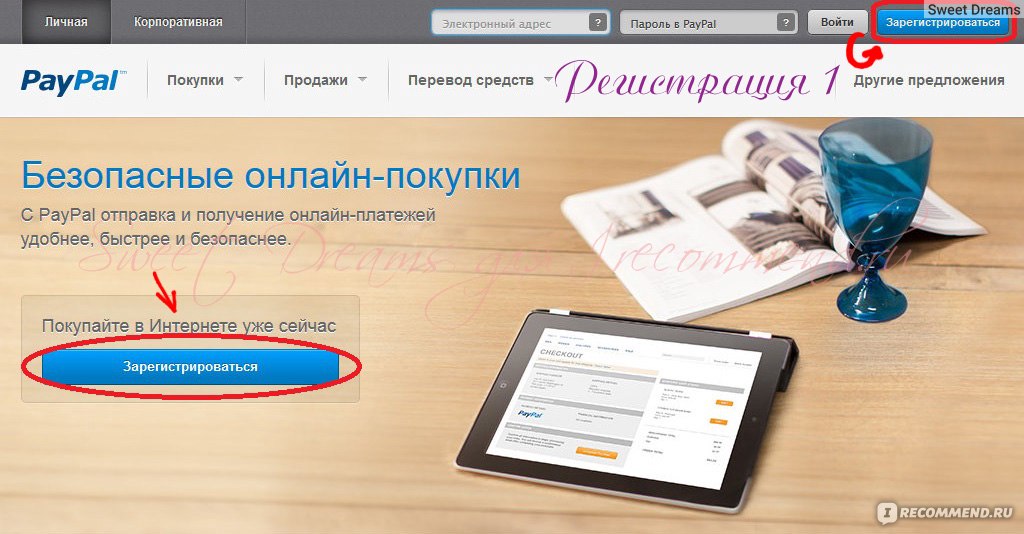
Также на главной страничке в левом верхнем углу можно выбрать цель регистрации – личная или корпоративная.
Далее выбираем страну из списка (чаще она определяется автоматически) и выбираем тип аккаунта.
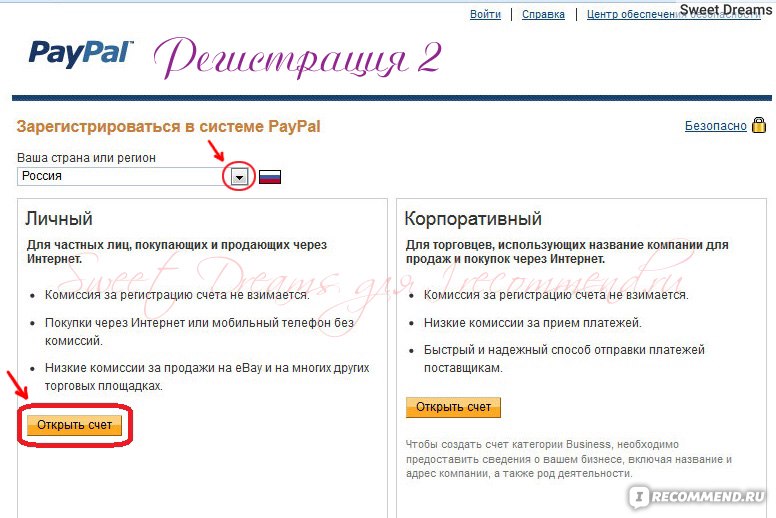
Здесь все просто и особых пояснений не требуется. Личный (Premier) аккаунт предназначен для физических лиц, а Корпоративный (Business) соответственно для юридических лиц. Если Вы такие же покупатели, как и я, не раздумывая открываем Личный аккаунт.
Затем открывается форма для заполнения персональных данных. Вводите все данные только на латинице! Я вводила по неопытности на кириллице (смутил русский интерфейс), потом пришлось заполнять специальную форму для изменения данных, исправлять адрес. Кстати, за изменение данных снимается с карты доллар (потом он возвращается на карту).
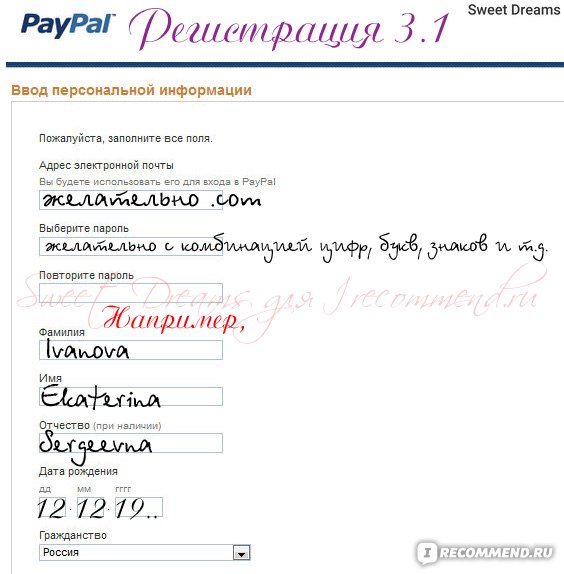
В принципе, форма простая и стандартная, но поясню некоторые моменты.
Email – лучше использовать почту с окончанием .com. Для чего? На некоторые электронные ящики с окончанием на .ru не всегда доходят письма, к тому же, на мой взгляд, они менее надежны, а во всем, что касается денег надо быть более бдительным. На некоторых сайтах советуют открывать платные электронные ящики. Лично я в этом необходимости не вижу, меня вполне устраивает почта Google. Желательно, чтобы электронная почта на PayPal совпадала с почтой при регистрации в интернет-магазинах.
Пароль придумывайте как можно более сложный, опять-таки из соображений безопасности.
Отчество указывать необязательно. Я, видимо, при регистрации его не указала, так как в личном кабинете оно не отображается. Но лучше указать, хуже точно не будет.
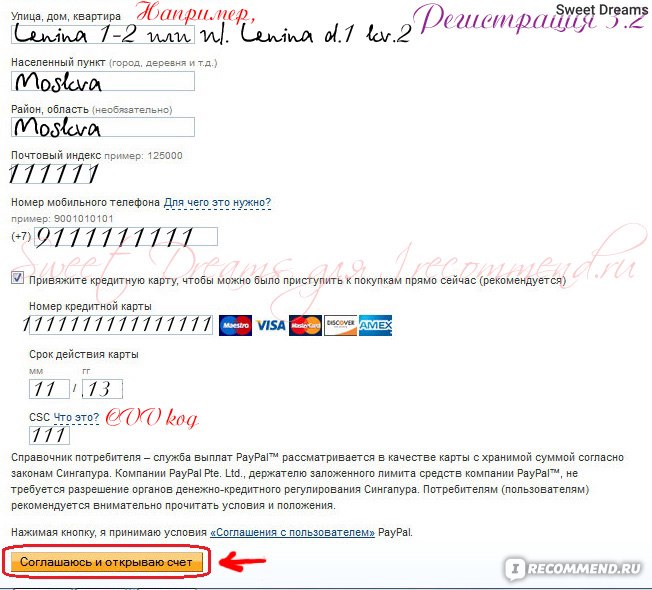
Адрес также заполняем латинскими буквами, переводить ни улицу, ни обозначения не надо! Примеры указала на скрине, разница несущественна.
Район, область указывать также необязательно. Кто-то указывает просто RU – для России, UA – для Украины и т.д. У меня стоит моя республика.
Карта. Для работы с PayPal подходят карты Visa, MasterCard и American Express, а с недавнего времени и Maestro. Главный критерий того, подходит карта или нет – наличие на ней CVV кода. Visa Electron не подойдет, так как чаще всего у нее этого кода нет. Мой Вам совет, для интернет-покупок заведите отдельную карту, зарплатными лучше всего не пользоваться!
На карте должно быть минимум 2,95$. 1$ взимается за открытие счета (возвращается на карту через месяц или раньше, на Кукурузу практически сразу же), 1,95$ – за подтверждение Вашей карты (возвращается на счет PayPal). Если средств на карте недостаточно, уберите галочку. Данные карты можно будет ввести и потом.
Номер карты вводится без пробелов.
Срок действия карты – имеется в виду дата окончания срока действия карты. Указывается на титульной стороне.
CSC – 3-х значный код. Указывается либо на оборотной стороне карты (3 последние цифры), либо на титульной в специальном окошке (если карта виртуальная для интернет-покупок).
Нажимаем «Соглашаюсь и открываю счет».
В целях безопасности на открывшейся следом страничке вводим символы, которые видим на изображении. Их можно и прослушать. Пока что все элементарно просто, не так ли?
______________________________ВЕРИФИКАЦИЯ КАРТЫ И АККАУНТА______________________________
Подтвердите свою личность, сэр
Следующее, что нам предстоит сделать – это подтвердить адрес электронной почты и карту. Для этого заходим в личный кабинет. Как видно, Ваш статус на данном этапе «Не проверен».
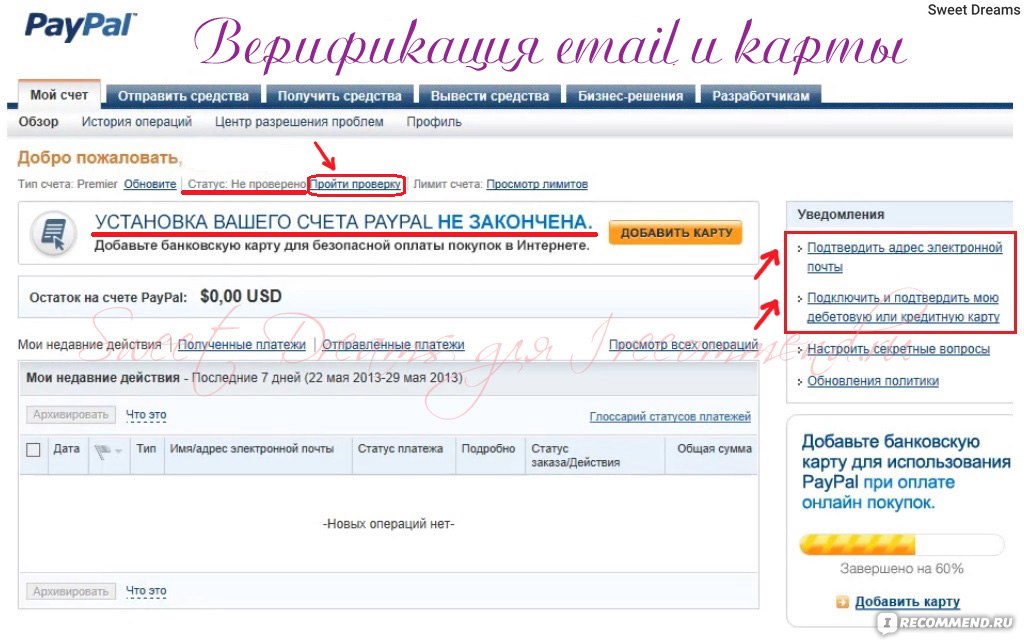
Верификация адреса электронной почты
Вариант 1. Заходим в свой почтовый ящик и ищем письмо от PayPal, в нем необходимо нажать «Нажмите здесь для активации вашего счета». Далее потребуется ввести пароль от PayPal.
Вариант 2 актуален, если при регистрации Вы ввели не эту почту (прям как я). В личном кабинете находим Профиль → Личная информация → Электронная почта обновить → Подтвердить. На почту придет сообщение следующего вида:
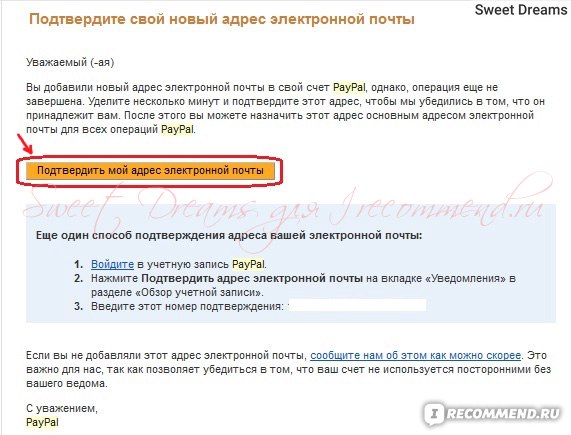
3 вариант с использованием 20-значного кода описан там же (в сообщении выше). Он используется, если ссылка с подтверждением в отправленном сообщении не работает.
Поздравляю Ваш счет активирован!
Верификация карты
Это необходимо для подтверждения Вашей личности и факта владения картой, а также с целью увеличения лимита на покупки. Как я уже отмечала выше, с карты будет списано 1,95$, которые впоследствии вернутся на счет PayPal. Если Вы уже вводили данные карты, то в личном кабинете нажимаем Профиль → Мои средства → Дебетовые и кредитовые карты обновить.
Если ранее Вы не вводили данные карты, то находим в уведомлениях «Подключить и подтвердить мою дебетовую или кредитовую карту», заполняем форму и нажимаем «Продолжить». В этот момент сумма списывается с Вашей карты и операции присваивается код в формате PP*1234CODE. Этот код можно узнать либо через интернет-банкинг, либо через смс-уведомление, либо просто позвонив в службу поддержки Вашего банка. 4-х значный код (например, 1234) надо ввести в специальное окошечко. После этого Ваш статус станет проверенным.
Также нужно будет выбрать из списка 2 секретных вопроса и ответить на них. Они пригодятся при восстановлении аккаунта.
___________________________________ВОЗМОЖНОСТИ СИСТЕМЫ__________________________________
Итак, наш аккаунт наконец-то готов к эксплуатации. Давайте узнаем, что мы с помощью него сможем сделать:
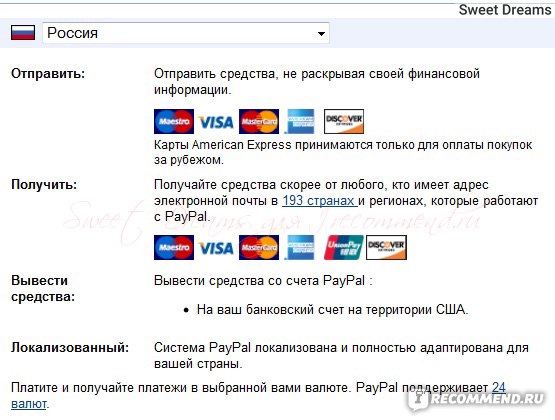
Возможности других стран можно узнать на этой странице.
А теперь давайте еще раз осмотрим личный кабинет.
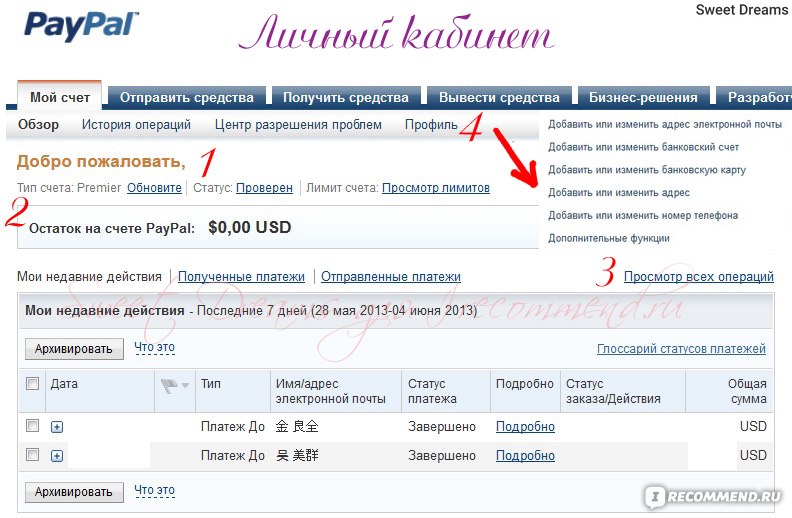
1 – наш аккаунт теперь имеет статус Проверен. Лимиты повышены и как утверждает PayPal можно отправить до $10 000,00 USD в рамках одной операции. При этом не действуют никакие ограничения по сумме средств, которая может быть отправлена с вашего счета.
2 – остаток на счете. Не беспокойтесь, даже если у Вас на карте есть деньги, остаток на счете PayPal будет нулевым. Пополнять напрямую его нельзя, но с октября 2011 года Россия может принимать платежи на свои счета. Так что, если кто-то отправит Вам пару-тройку долларов, они обязательно отразятся на счете PayPal. Выводить же деньги пока что можно только на счета в банках США. Однако в марте PayPal получил от ЦБ лицензию небанковской кредитной организации, что в скором времени позволит выводить денежные средства из Paypal на счета российских банков.
3 – ниже видим наши недавние операции, а нажав на «Просмотр всех операций» можно увидеть их все.
4 – что можно сделать, нажав на «Профиль» я указала на скрине.
_____________КОМИССИИ или как изменить центр конвертации на более выгодный_______________
Как мы выяснили открыть счет и пользоваться ПэйПалом можно абсолютно бесплатно. Здесь у многих может возникнуть резонный вопрос: «За счет чего тогда живет эта система (причем вполне себе припеваючи)?». Бесплатный сыр ведь бывает только в мышеловке. Ответ прост — то, что мы не платим комиссий, не значит, что ее не оплачивают продавцы. По правилам Paypal комиссию оплачивает исключительно получатель платежа. Напрашивается вывод, что комиссия закладывается в цену и хоть мы ее не оплачиваем напрямую, мы ее оплачиваем косвенно. Аналогично с бесплатной доставкой, цена которой все равно заложена в цену, работать в убыток ведь никто не будет. Независимо от того, пользуетесь ли Вы ПэйПалом или по-старинке предпочитаете оплачивать товары в интернет-магазине картой, цена-то от этого ниже не становится и Вы наравне со всеми эту комиссию оплачиваете. Так почему бы не воспользоваться преимуществами этой системы?
Кто, сколько, кому и зачем платит комиссию подробно расписано на этой странице, дублировать в отзыв не вижу смысла.
Другое дело комиссия при конвертации валют. Курс валют на PayPal завышен. К примеру, на сегодня курс ЦБ РФ — 31,98, курс моего банка — 32,6, курс PayPal — 33,45. Но и тут можно обойти систему.
Для этого в Профиле (1) выбираем Мои средства (2) и находим Мои предварительно утвержденные платежи (3). И рядом нажимаем кнопку «Обновить».
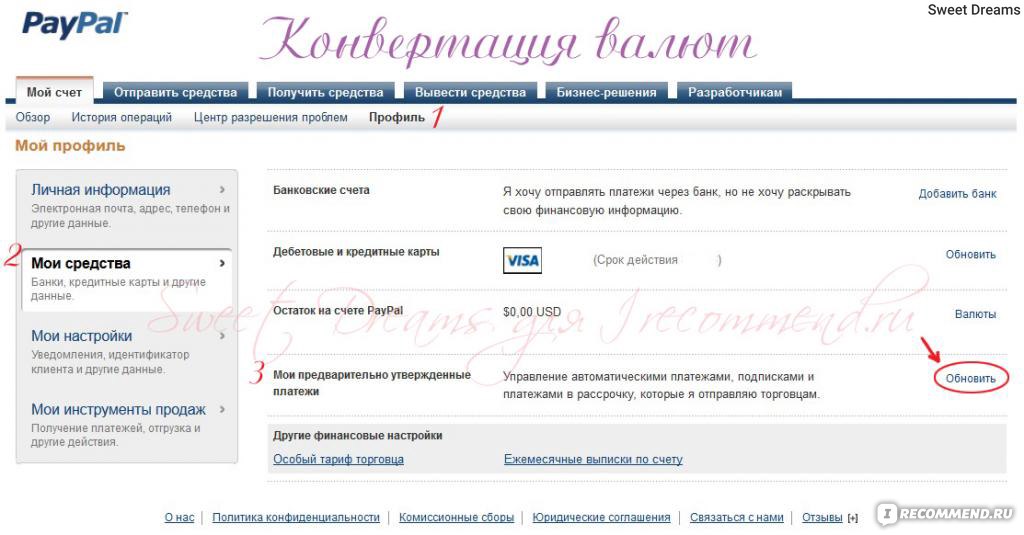
Далее на открывшейся страничке находим «Задайте доступные источники финансирования» (4).
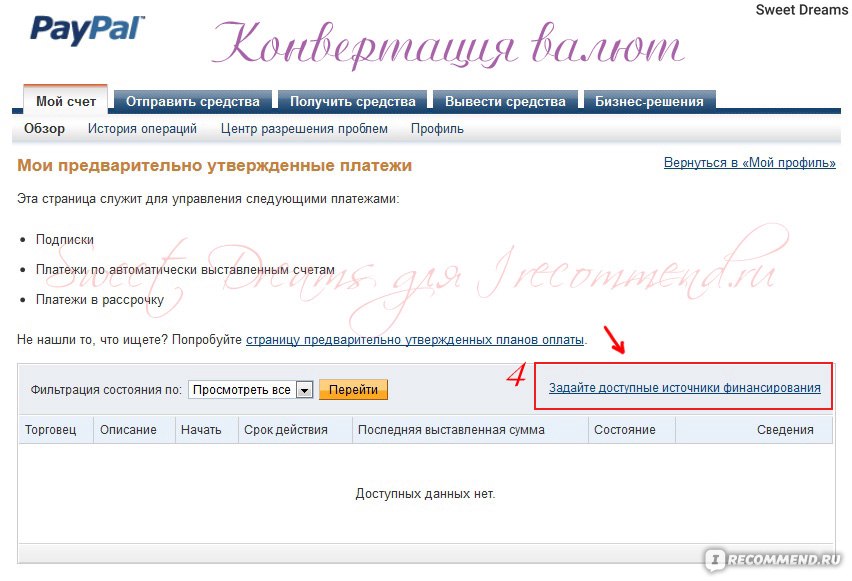
На следующей страницы выбираем «Варианты конвертирования» (5).
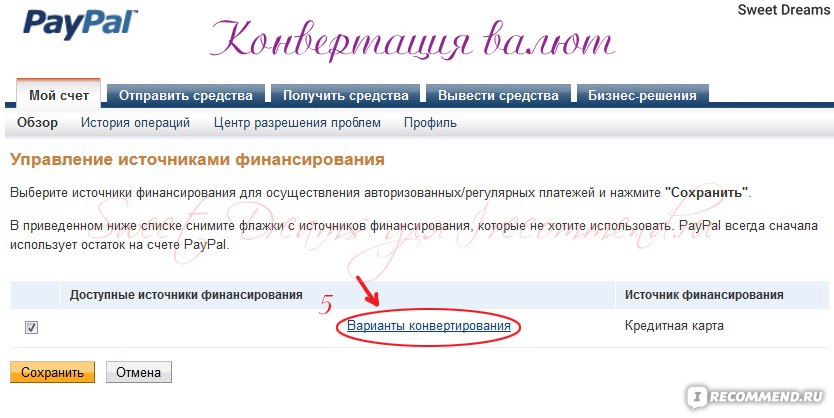
Ну и наконец выбираем «Прошу выставлять мне счета в валюте, указанной в фактуре продавца».
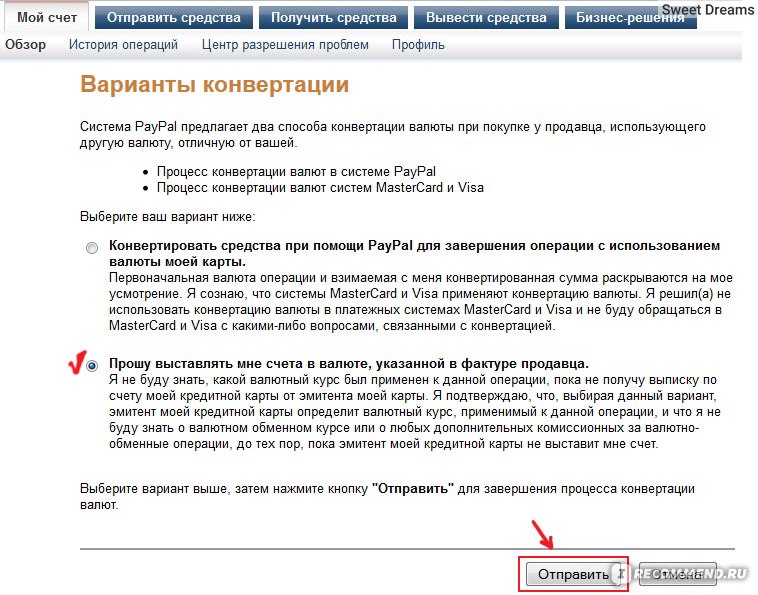
Вот и все, никакие комиссии теперь нам не страшны.
___________________________________АЗЫ РАБОТЫ С PAYPAL___________________________________
А теперь давайте что-нибудь купим. Процедура покупки элементарна.
Например, оформим заказ на ASOS. Всю процедуру описывать не буду, затрону только процесс оплаты.
Как только в интернет-магазине мы нажимаем кнопку «Разместить заказ» (перед этим выбрав способ оплаты через PayPal)…
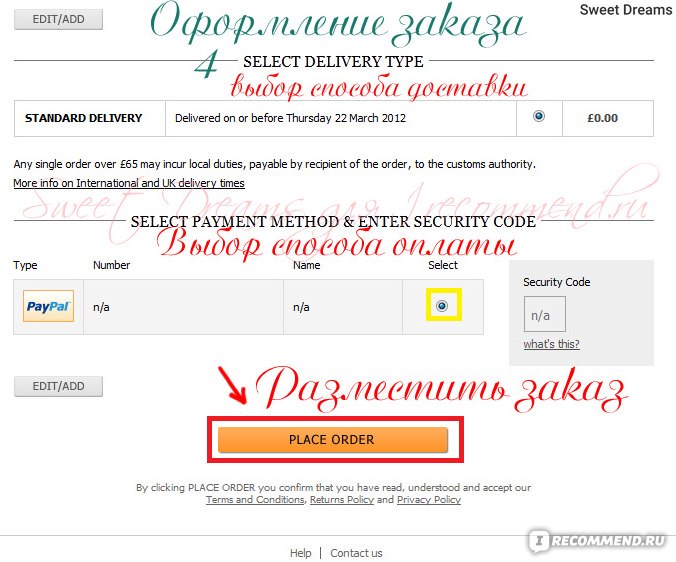
…нас перекидывает на PayPal. Здесь мы видим email того счета, на который посылаем деньги или, как в данном случае, название интернет-магазина. Краткое описание покупки и общую сумму, а также форму для входа в свой аккаунт PayPal.
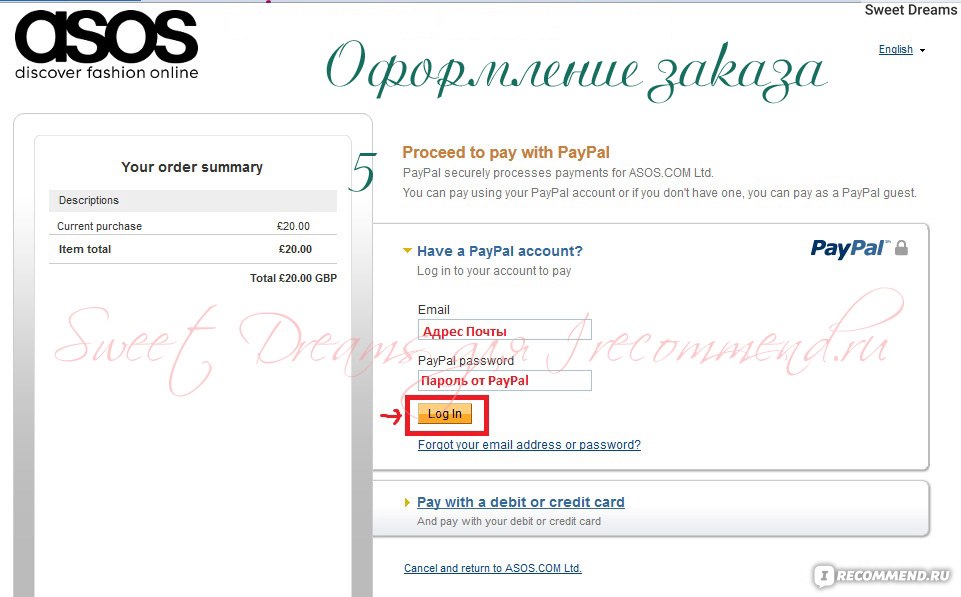
При входе мы увидим персональные данные (имя, фамилия, адрес, данные карты) и кнопку «Pay Now» («Оплатить сейчас»). На нее и нажимаем. Потом будет благодарность за заказ и ссылка для возвращения на сайт интернет-магазина. Покупка оплачена, на электронную почту придет уведомление от PayPal о совершении покупки.
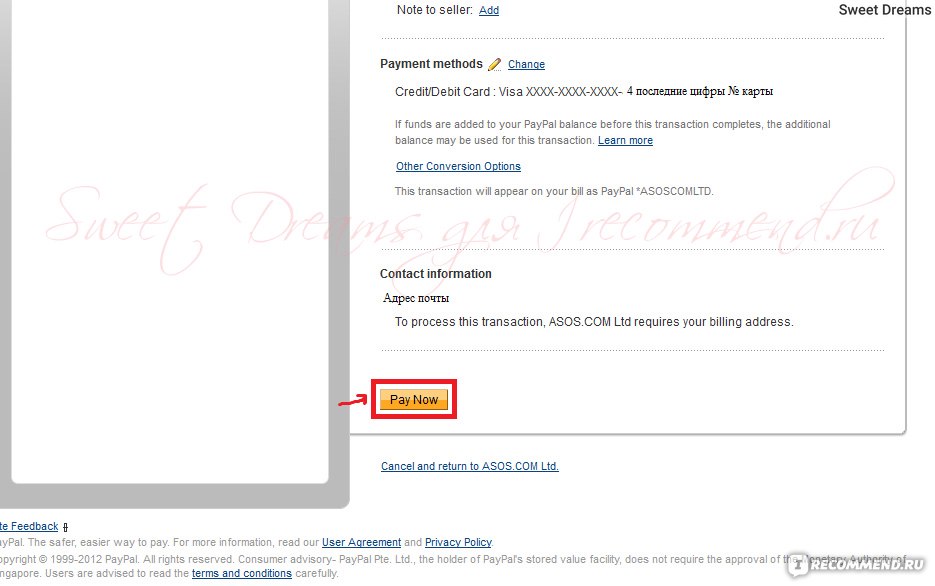
У некоторых интернет-магазинов бывают особенности при оплате, о них можете прочитать в моих отзывах, отзывах других на этом сайте и на различных форумах.
Если на Вашем счете PayPal есть деньги, то при оплате покупки приоритет отдается средствам на балансе PayPal. Если для оплаты этих средств не достаточно, остаток суммы снимается с карты:
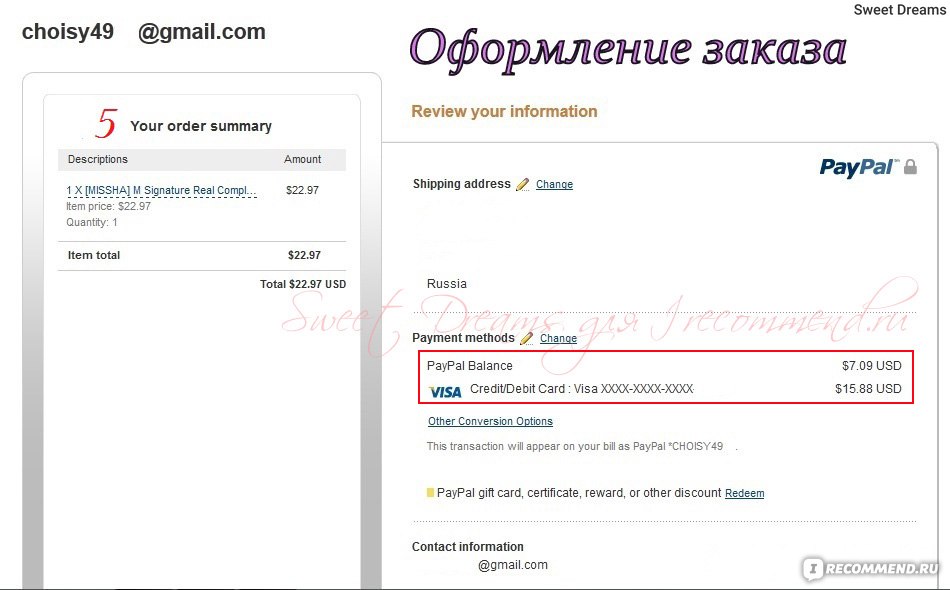
Вот так фиксируются операции в личном кабинете PayPal:
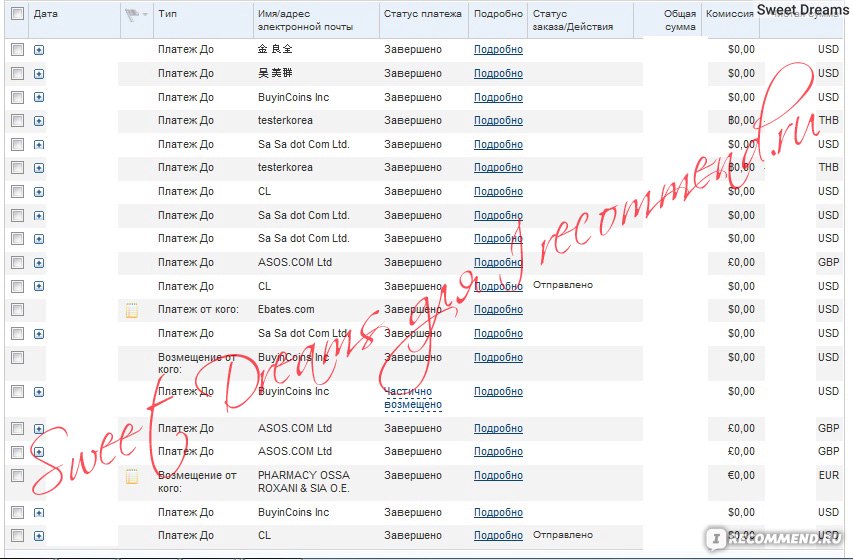
__________________________________________ДИСПУТ___________________________________________
Много расписывать не буду, так как отзыв и без того огромный, да и знаю я об этом только в теории. К тому же, в этой ветке есть отзыв, полностью посвященный этому вопросу.
Представим, что Вы заказали товар и не получили его в определенный срок или же получили, но в ненадлежащем виде. Здесь есть 2 варианта исхода событий:
1. Вы обращаетесь напрямую к продавцу и полюбовно решаете этот вопрос.
2. Продавец не отвечает или отказывается решить вопрос миром. В этом случае приходит на помощь PayPal. Он бесплатно предоставляет возможность покупателю открыть спор и, изучив обстоятельства дела, выносит свое решение.
При получении бракованного или несоответствующего описанию товара, Диспут надо открывать сразу же.
В случае с неполучением посылки ситуация иная. На все про все у Вас есть 45 дней. Если к этому времени Вы посылку не получили, а продавцом не договорились, на 43-44 день можете открывать Диспут. С момента открытия Диспута у Вас есть еще 20 дней, чтобы дождаться посылку. Если посылка таки пришла, закрываем Диспут. Если же посылка так и не нашла своего адресата, переводим спор в «Претензию» («Claim»).
Для открытия диспута в личном кабинете PayPal находим нужную операцию, нажимаем «Подробно» и кликаем на «Центр разрешения проблем». Вот там и указываем причины открытия Диспута, на английском желательно.
От себя могу добавить, что часто Диспуты открывать не стоит, особенно по мелочам. Иначе PayPal может заподозрить Вас в мошенничестве и прикрыть (заблокировать) Ваш аккаунт.
Кстати, блокировка аккаунта и заморозка счетов не такая уж редкость в этой системе. Даже есть специальные сайты «стена позора PayPal» — [ссылка] и [ссылка]. Не стоит нарушать правила пользования системой и проблем никаких не будет.
__________________________________ПОДТВЕРЖДЕННЫЙ АДРЕС__________________________________
Некоторые продавцы заявляют, что работают только с пользователями, имеющими подтвержденный адрес. Что это? Подтвержденный адрес означает, что адрес доставки и адрес выставления счета банковской карты покупателя совпадают. Увы и ах, данная услуга нам не доступна.
______________________________________________________________________________________________
Служба поддержки. Отвечают быстро, вежливо и подробно. Я обращалась однажды, чтобы изменить имя. Ответили буквально через несколько часов.
Вот и все, что сегодня я хотела Вам рассказать. Спасибо всем за внимание и удачного и плодотворного интернет-шопинга Вам! Если остались вопросы, не стесняйтесь, задавайте. Если что-то еще вспомню, добавлю в отзыв.
Интернет-магазины, в которых можно расплачиваться Палкой:
Asos.com (одежда, аксессуары и косметика из Англии)
Cosmetic-love.com (интернет-магазин корейской косметики);
Testerkorea.com (еще один интернет-магазин корейской косметики),
Sasa.com (косметика азиатских и европейских брендов),
BuyInCoins.com (китайский интернет-магазин домашних безделушек).




















































































































































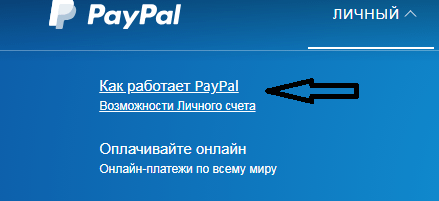











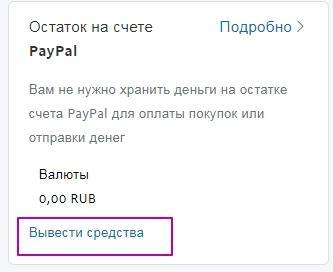









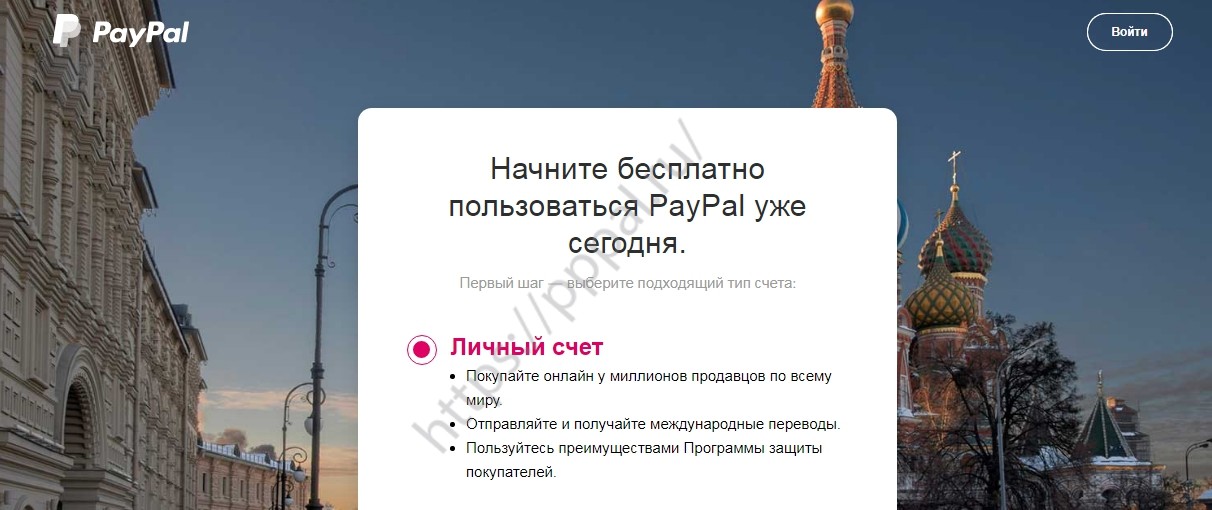
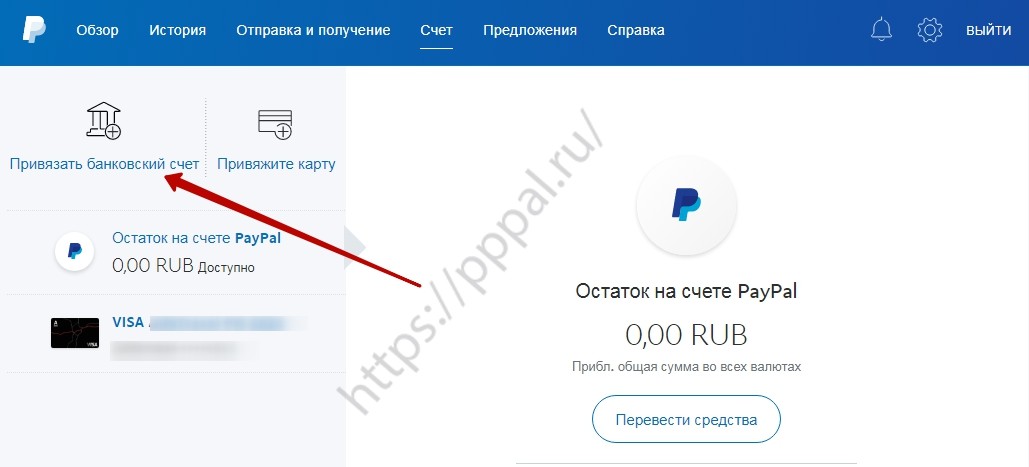
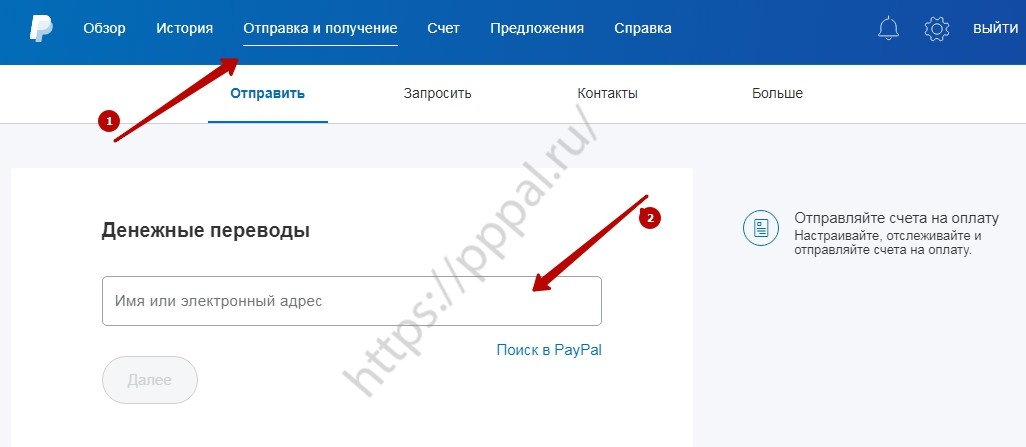
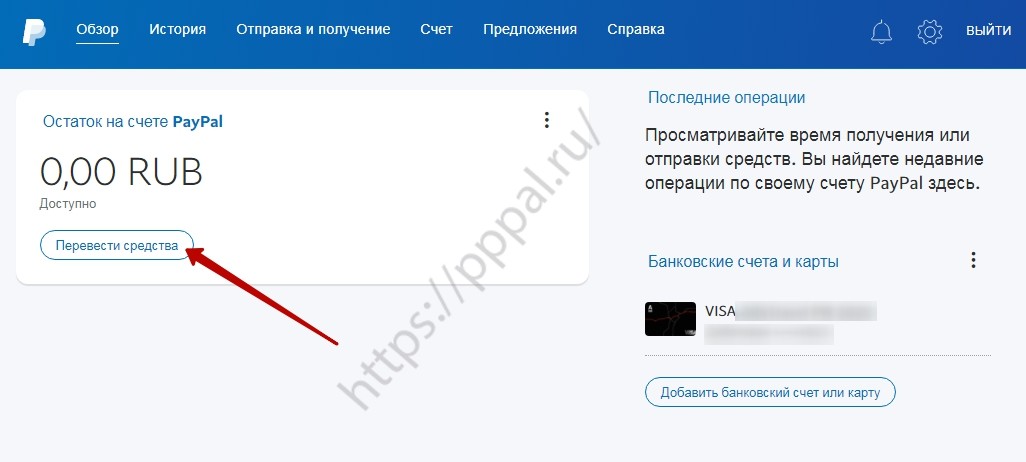


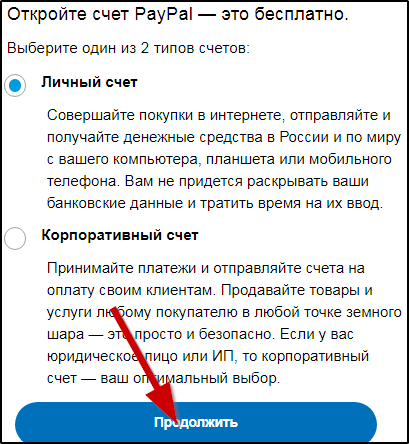
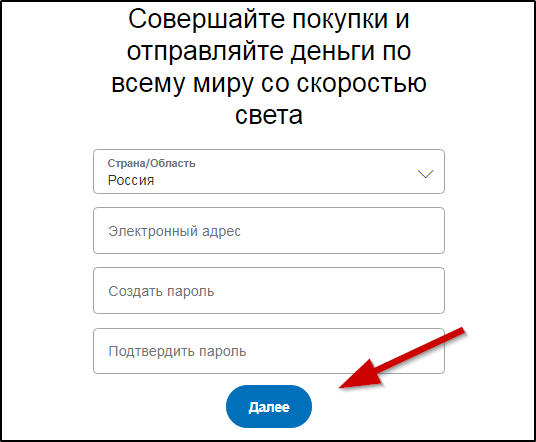
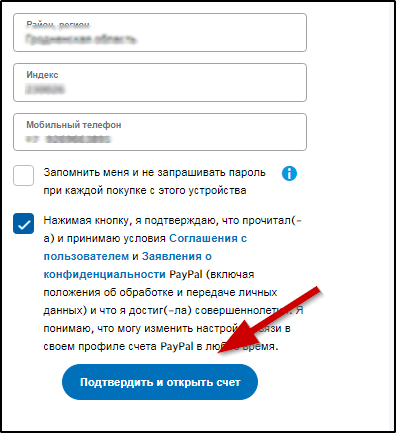
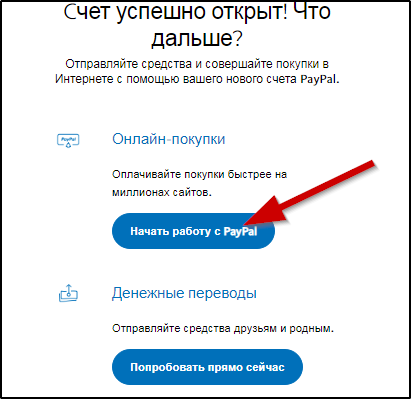
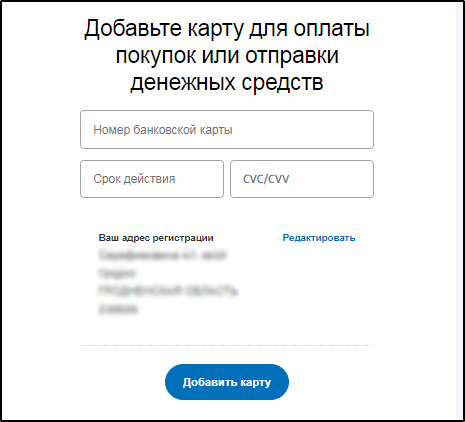
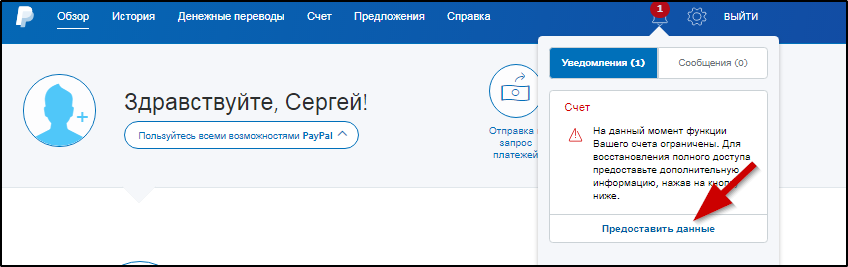
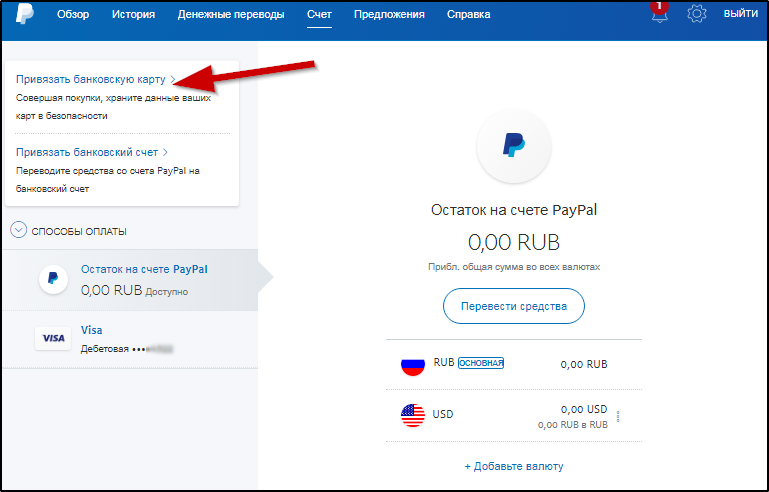
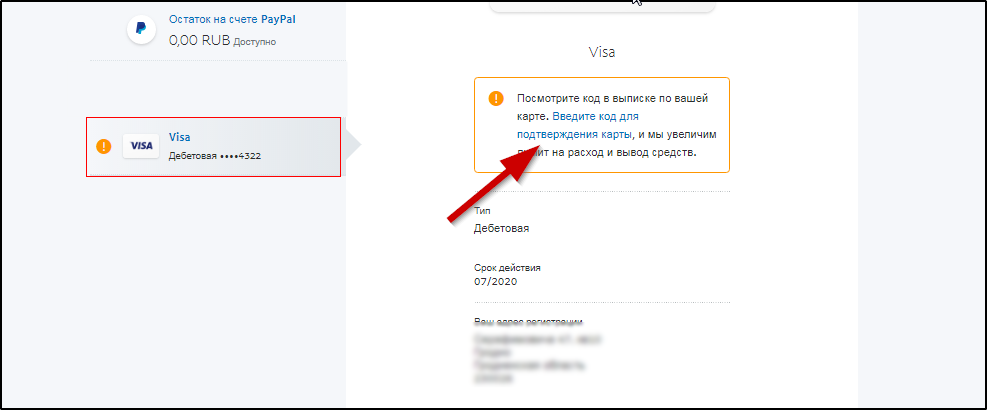
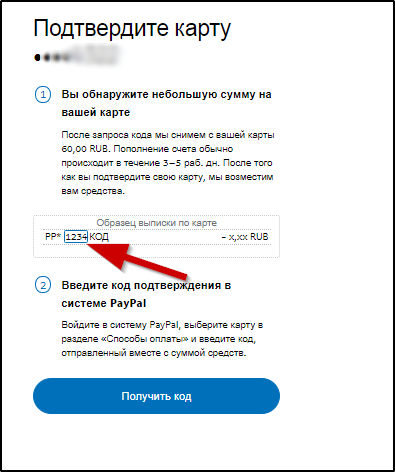
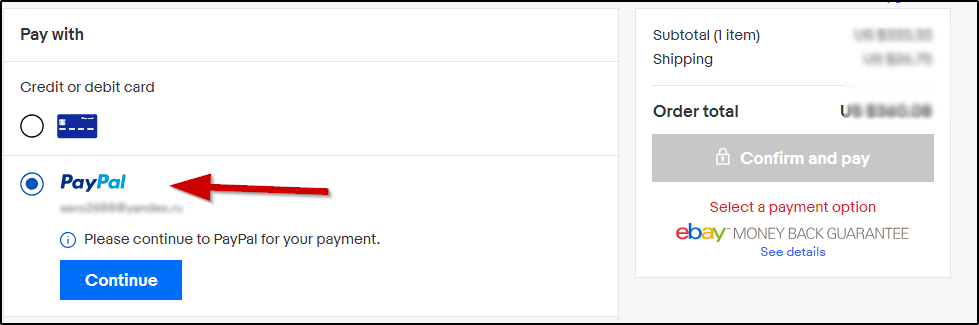
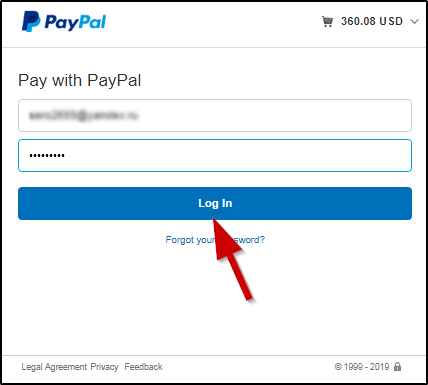
2.jpeg)


